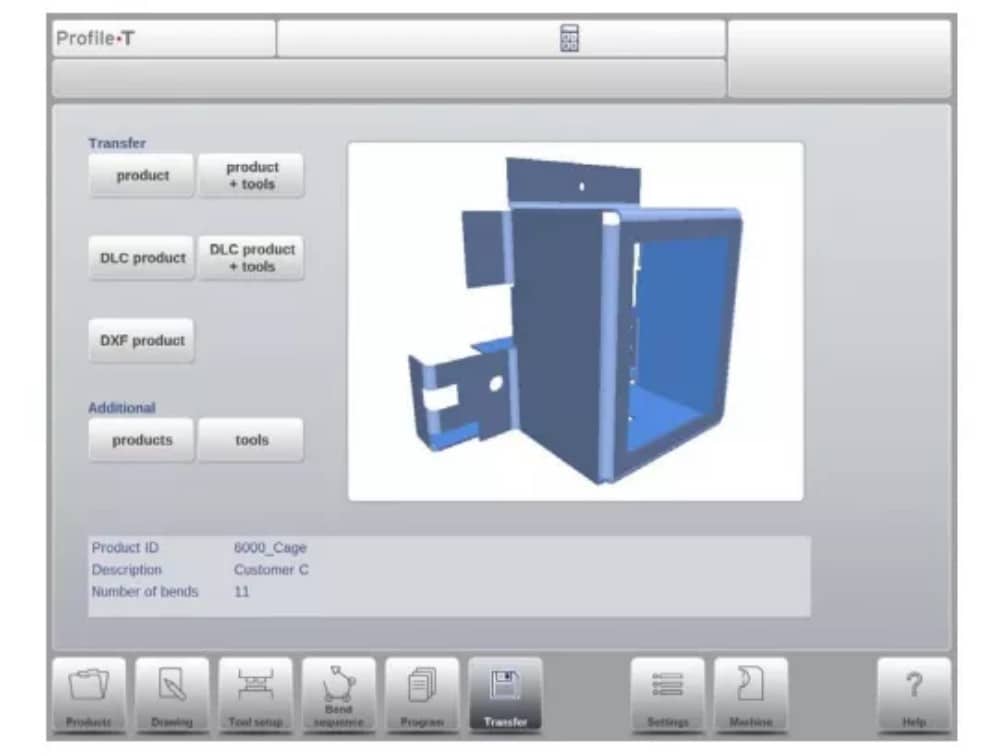Centro de documentación
Manuales y guías técnicas completos para ayudarlo a dominar las máquinas HARSLE y optimizar su eficiencia en el trabajo de metales.
¿Cómo operar eficientemente la prensa plegadora DELEM DA-69T?
¿Tiene dificultades para dominar su DELEM DA-69T? prensa plegadoraEsta guía le ayudará a comprender los pasos de la operación para garantizar un doblado preciso y una mayor productividad.
El DELEM DA-69T prensa plegadora Ofrece funciones de control avanzadas para un plegado preciso. Aprenda las instrucciones paso a paso para un funcionamiento óptimo y cómo evitar errores comunes que afectan la productividad.
Ahora, exploremos el proceso de configuración y las características clave para optimizar su prensa plegadora DELEM DA-69T para operaciones sin problemas.
Descripción general del funcionamiento e introducción general
1. La unidad de control
El control se ve así:

La apariencia precisa de su control puede variar.
El control se opera principalmente mediante la pantalla táctil. En las siguientes secciones de este manual, se describe la función y los controles táctiles disponibles, además de las funciones específicas.
Además de los controles táctiles, la parte frontal del control consta de una parada de emergencia, el volante y los botones de inicio y parada.
Las teclas de función especiales, que se pueden montar en el panel superior del control, tienen su descripción específica paralela a este manual de usuario y serán suministradas por el fabricante de la máquina.
Este manual de usuario se centra en el software de control y las funciones relacionadas con la máquina.
2. Elementos de control delanteros
El panel frontal, además de la pantalla, consta de los siguientes elementos de control:

3. Conectores USB

4. Modos de funcionamiento y programación
La pantalla principal del control se ve así:
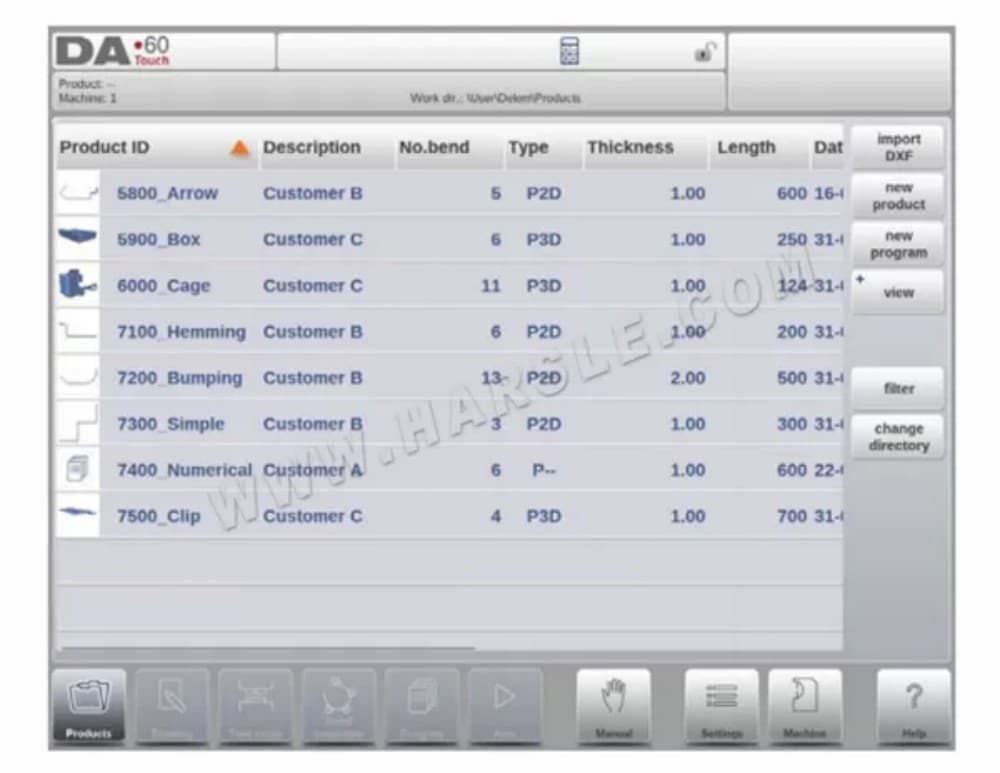
La pantalla variará según el botón de navegación activo. La pantalla principal anterior aparecerá con la función Productos activa.
Con solo tocar los distintos modos, se seleccionará el modo específico.
La estructura de la pantalla principal es la siguiente:
Panel de título
En la parte superior, siempre se muestra el panel de título. En esta área encontrará información sobre el logotipo, el producto cargado, el directorio de productos seleccionados y (cuando esté activado) la fila de servicio. También encontrará los indicadores de la máquina.

Panel de información
En el panel de información se muestran y pueden encontrarse todas las funciones y visualizaciones relacionadas con el modo seleccionado.

Panel de comandos
El panel de comando es parte del panel de información y es la ubicación donde se pueden encontrar los controles relacionados con el panel de información.
Panel de navegación
El panel de navegación es el área donde se encuentran todos los modos principales. Esta área siempre está visible. Los controles, botones grandes con iconos, permiten cambiar directamente de un modo a otro.

Explicación de los modos principales / botones de navegación
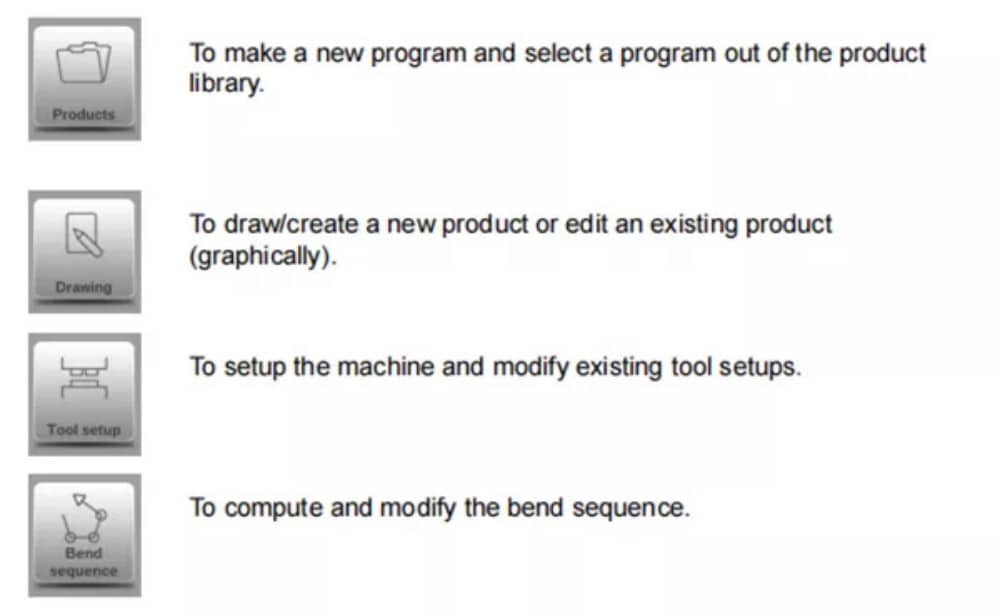

5. Primeros pasos
(1)Introducción
Para obtener un programa de plegado para un producto, el control ofrece la posibilidad de crear un plano del producto y calcular una secuencia de plegado válida. Con esta información, se genera un programa de plegado.
Esto se hace con los siguientes pasos:
● Vaya al modo Productos en el panel de navegación y comience un nuevo producto tocando Nuevo producto.
● Ingrese las propiedades del producto y comience a dibujar un perfil de producto 2D en el modo de dibujo.
● Verifique las herramientas, modifíquelas o realice una nueva configuración en el modo de configuración de herramientas.
● Utilice el modo Secuencia de curvatura para determinar la secuencia de curvatura calculándola o modificándola manualmente según sus propias ideas.
● Cuando sea necesario, modifique el programa numérico CNC a través del modo Programa.
● Pulse Automático y presione el botón Iniciar para producir el producto programado.
(2)Preparativos
Antes de poder iniciar la programación del producto, se deben realizar los siguientes preparativos.
● Las propiedades correctas del material deben estar programadas en la biblioteca de materiales. Puede encontrarlas en la página Materiales, en el modo Configuración.
● Las herramientas correctas deben programarse en la Biblioteca de Herramientas. Estas herramientas son necesarias para crear un programa CNC. Puede encontrar las bibliotecas para los diferentes tipos de herramientas en el modo Máquina.
(3)Crear un dibujo
El control permite crear un plano del producto deseado. Con esta aplicación de dibujo, pulse "Dibujo" en el panel de navegación para crear un perfil 2D o un plano 3D del producto. En esta etapa, no se calculan curvas ni dimensiones: se puede crear cualquier perfil o plano. El método de dibujo en el control de pantalla táctil se basa en:
● Dibujo
● Configuración de valores
Dibujo
Tanto el producto como la forma de la herramienta se pueden dibujar tocando la pantalla en las diferentes direcciones que debe tener el dibujo. La aplicación, tras tocar, dibujará una línea entre los puntos indicados. El último punto del diseño siempre mostrará un gran punto rojo.
Cuando el punto de dibujo esté en la pantalla, puede mantener el dedo en esta posición y moverlo por la pantalla para mover la línea conectada en la dirección deseada o alargarla. Este método se denomina "Arrastrar". La longitud y el ángulo se verán en la pantalla y se pueden ajustar para que sean exactos o cercanos al valor solicitado.
Configuración de valores
Una vez dibujado el producto o la herramienta con el método de Boceto, los valores exactos de las longitudes y ángulos de línea se pueden optimizar mediante el método de Ajuste de valores. Simplemente toque dos veces el valor de la longitud o el ángulo de línea para cambiarlo y aparecerá el teclado. El valor se puede introducir de dos maneras.
de confirmación:
● Entrar en la función
● Función Enter-Next
La función Intro cerrará el teclado tras introducir el valor. La función Intro-Siguiente introducirá el valor en la línea o el ángulo que se desea modificar y el teclado permanecerá abierto para el siguiente paso de programación.
En caso de que el valor ingresado sea erróneo, se puede presionar el botón “deshacer” directamente en el campo de entrada para volver al valor original o la tecla de retroceso del teclado para eliminar el último carácter ingresado.
Función de zoom
Al juntar dos dedos en la pantalla simultáneamente, se puede ampliar y reducir la visualización del dibujo, la herramienta o la máquina. Separando los dedos, el sistema amplía la imagen; acercándolos, la reduce.
Ajustar a la pantalla
En los iconos de comando del lateral de la pantalla encontrarás la función "Ajustar a la pantalla". Esta función se puede usar cuando el tamaño del dibujo no se ve bien en la imagen. Solo tienes que pulsar una vez y el dibujo completo se ajustará a la pantalla.
Panorámica
Al tocar y arrastrar simultáneamente dos dedos por la pantalla (deslizándolos en la misma dirección), se puede desplazar el objeto en 3D. En 2D, un solo dedo también permite el desplazamiento.
Giratorio
En 3D, la rotación de la visualización del producto, herramienta o máquina, se puede realizar con un solo dedo deslizando sobre la pantalla.
Puede encontrar más información sobre esto en el capítulo 3.
Características de la herramienta de dibujo
● Diseño gráfico de formas de productos en 2D y 3D (si está disponible)
● Espesor de chapa a escala
● Escalado automático
● Se pueden ingresar dimensiones proyectadas horizontales y verticales
● Diseño de herramientas a escala real
● Varias formas de máquinas (vigas de prensa y mesas)
● Cambio de longitudes y ángulos
● Adición o eliminación de curvas
● Se pueden aplicar características de curvatura especiales.
● Los dobladillos se pueden programar
● Las curvas con impacto se pueden utilizar para radios grandes.
● Los productos existentes se pueden copiar, modificar y almacenar como un producto nuevo.
● Selección de dimensión de cierre o tolerancia de máxima precisión
● Conexión de programas 2D para producción 3D
(4) Determinar la secuencia de curvatura
Una vez finalizado el diseño del producto, el control ofrece el modo de configuración de herramientas para programar la configuración exacta de la herramienta tal como está organizada en la máquina. Posteriormente, puede seleccionar el modo de secuencia de plegado para determinar y simular la secuencia de plegado requerida.
En el modo Secuencia de Plegado, el control muestra el producto, la máquina y las herramientas. En este menú, se puede programar y comprobar visualmente la secuencia de plegado. Una vez determinada la secuencia de plegado, se puede generar el programa CNC.
Puede encontrar más información sobre esto en los capítulos 4 y 5.
Cálculo de la secuencia de flexión
• Cálculo automático del tiempo mínimo de producción
• Determinación interactiva de la secuencia de curvatura
• Determinación manual de la secuencia de curvatura
• Visualización de colisiones del producto con herramientas y máquina.
• Selección libre de herramientas y formas de máquinas
• Asignaciones de tiempos de giro, velocidad de tope trasero, etc.
• Cálculo de longitud en blanco
• Indicación del tiempo de producción
• Simulación de secuencia de flexión
• Posiciones de dedos programables
(5) Programa numérico
El menú Programa da acceso al programa numérico y a los valores del producto activo.
Hay dos posibilidades para crear un programa CNC:
• ingresar a un programa numérico, iniciado a través del modo Productos, tocar Nuevo Programa, paso a paso;
• generar el programa a partir de la simulación gráfica de curvatura iniciada a través del modo Productos, pulsar Nuevo Producto, a través del modo Dibujo. (ver: Modo Dibujo; dibujo de producto).
Si el programa se introduce manualmente, no se realiza ninguna comprobación de colisiones. Todos los valores del programa deben introducirse manualmente. El programa depende de la experiencia del operador.
Si el programa se genera a partir de una secuencia gráfica de plegado, puede visualizarse durante la producción. El programa generado puede editarse según las necesidades de la operación.
Puede encontrar más información sobre esto en el capítulo 6.
Cuando se ha completado un dibujo con una secuencia de plegado y se almacena el programa, éste se posprocesa y el programa numérico queda disponible.
El sistema calcula automáticamente:
• Fuerza necesaria
• Ajustes de máquinas como:
• Posición del eje Y
• Descompresión
• Posición del eje X
• Retracción del eje X
• Apertura en Y
• Ejes R
• Ejes Z
Las posiciones de los ejes se calculan según la configuración de la máquina.
(6) El menú Automático y el menú Manual, modos de producción
Se puede ejecutar un programa de producto mediante el modo automático. En este modo, se puede ejecutar un programa completo, plegado tras plegado. En el modo automático, se puede seleccionar el modo por pasos para iniciar cada plegado por separado.
El modo manual del control es un modo de producción independiente. En este modo, se puede programar y ejecutar un plegado. Se utiliza normalmente para probar el comportamiento del sistema de plegado.
Puede encontrar más información sobre esto en los capítulos 7 y 8.
(7) Copia de seguridad de datos, almacenamiento externo
Tanto los archivos de producto como los de herramientas pueden almacenarse externamente. Según la configuración, estos archivos pueden almacenarse en una red o en una memoria USB. Esto facilita la copia de seguridad de datos importantes y la posibilidad de intercambiar archivos entre controles Delem.
Puede encontrar más información sobre esto en el capítulo 9.
6. Ayudas de programación
(1) Texto de ayuda
Este control cuenta con una función de ayuda en línea. Al pulsar el botón de ayuda en el panel de navegación, se proporcionará ayuda contextual.

Para activar una ventana de ayuda para un parámetro, toque el botón Ayuda en el panel de navegación.
Aparece una ventana emergente con información sobre el parámetro activo.

Esta ventana de ayuda contiene la misma información que el manual de operación.
La ventana de ayuda se puede utilizar de la siguiente manera:
Puede desplazarse por el texto deslizando un dedo en la dirección deseada. Al tocar la parte inferior o superior de la pantalla, puede usar la opción "Página anterior" o "Página siguiente" para navegar por el texto de ayuda.
La función Índice facilita el acceso directo a la tabla de contenido. Los hipervínculos en la tabla facilitan la navegación directa al tema deseado.
Pulse Finalizar para cerrar la ventana de Ayuda.
(2) Funcionalidad de cuadro de lista
Varios parámetros del control tienen un número limitado de valores posibles. Al seleccionar un parámetro, al tocar la línea de parámetros en la pantalla, se abrirá la lista de opciones cerca del punto donde se tocó la línea y se podrá seleccionar el valor deseado.

Para deshacer la selección y el cuadro de lista abierto, al tocar fuera del cuadro se cerrará sin cambiar el parámetro seleccionado.
(3) Filtro, búsqueda en vivo, filtro automático
En algunos modos se ofrece una lista de entidades (productos, herramientas, materiales, etc.). Un ejemplo de este menú es el modo Productos (selección de productos). Para buscar un producto o herramienta en particular, se puede usar la función de filtro. Pulse el botón de comando "Filtro" y escriba una parte del ID en el campo de entrada. Automáticamente, la lista se limita a los elementos que contienen la parte introducida.
Se pueden separar varias partes de búsqueda mediante .
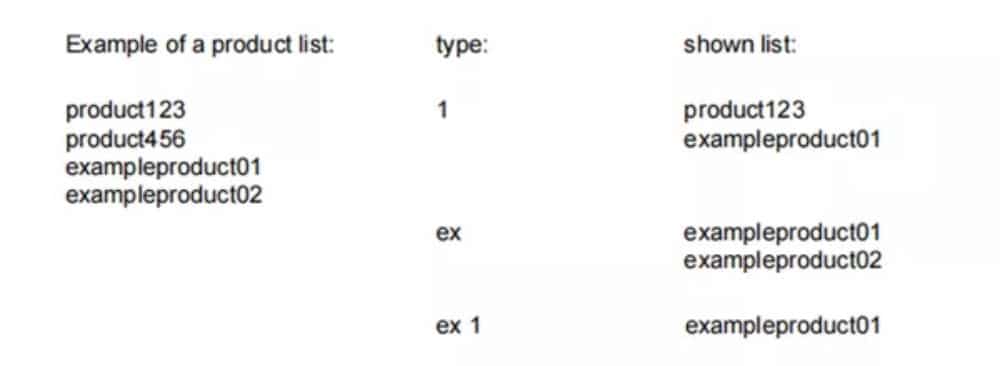
Para cerrar una pantalla de filtro abierta, utilice el botón de cerrar teclado ubicado en el lado derecho junto al teclado.
Filtro automático
Además de la función de filtro, los encabezados de columna de, por ejemplo, las tablas de selección de herramientas y la tabla de selección de productos, tienen una funcionalidad de "filtro automático".
Al tocar el encabezado de la columna, se puede ordenar la lista según esa columna específica. El triángulo en el encabezado indica el orden de clasificación.
Al tocar un encabezado con función de filtro automático, se mostrará automáticamente un cuadro de lista que ofrece las posibles opciones de filtrado, derivadas de las entradas disponibles en esa columna. Por ejemplo:
Al usar esto en una selección de matrices, la apertura en V se puede filtrar según el valor buscado. La lista solo mostrará las matrices que cumplan con el filtro establecido.
Los filtros se pueden desactivar de forma similar. La lista también ofrece la función de eliminar filtros.

(4) Navegación
Dentro de algunos modos, las pantallas del programa están divididas en pestañas.
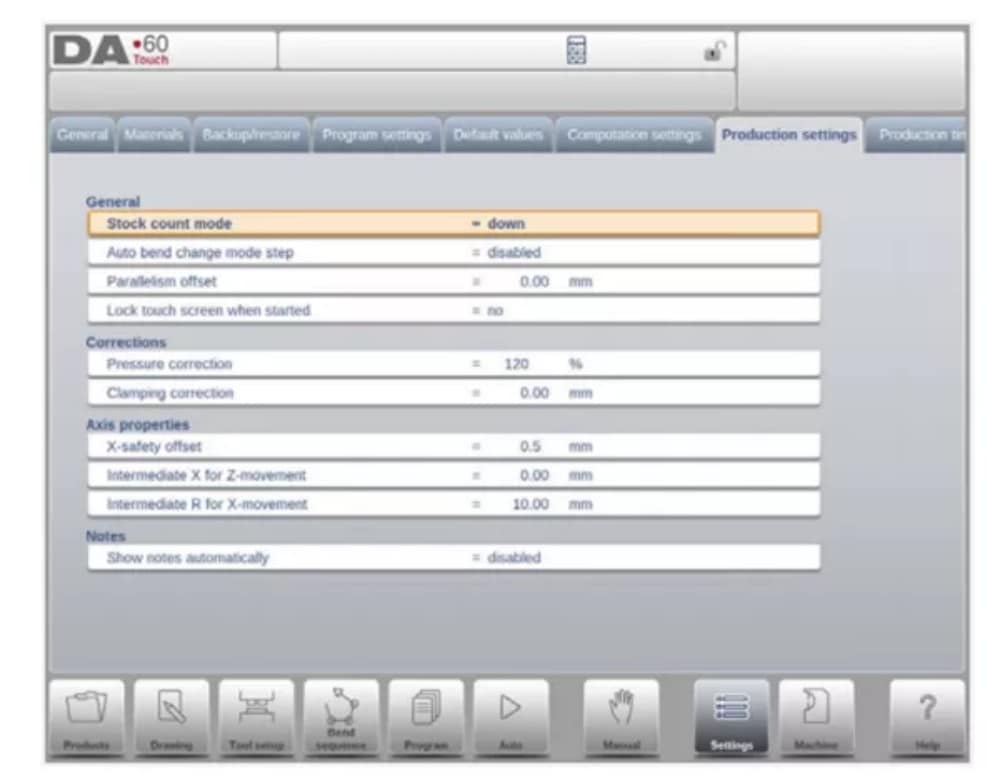
Las pestañas se pueden seleccionar fácilmente con solo tocarlas. Cuando una pestaña no está completamente visible o no está visible en absoluto, simplemente arrastrando la fila de pestañas horizontalmente, se puede colocar la pestaña deseada a la vista y seleccionarla.
(5) Entrada y edición de texto
El cursor permite introducir un valor o texto específico dentro de una entrada existente. Simplemente toque la posición deseada. El cursor aparecerá y la entrada se añadirá allí.
Por ejemplo, en las notas de edición, donde se pueden introducir varias líneas, la tecla Intro se usa para saltar de línea. El teclado ofrece las funciones Cortar, Copiar y Pegar para facilitar la edición. También se pueden usar Deshacer y Rehacer en este editor.

El teclado se puede mostrar u ocultar en este editor multilínea usando la tecla de flecha en la esquina inferior izquierda.
(6) Escribir caracteres alfanuméricos frente a caracteres especiales
Se pueden usar caracteres alfanuméricos y especiales en todo el control. Aparecerá un teclado alfanumérico completo en pantalla cuando sea necesario.
Al editar un campo puramente numérico, los caracteres alfanuméricos aparecerán en gris y solo se podrá usar el teclado numérico. En los campos que permiten el uso de cadenas alfanuméricas, el teclado está completamente disponible. Los caracteres especiales como ? % se pueden encontrar usando el botón de caracteres especiales en la esquina inferior izquierda del teclado.
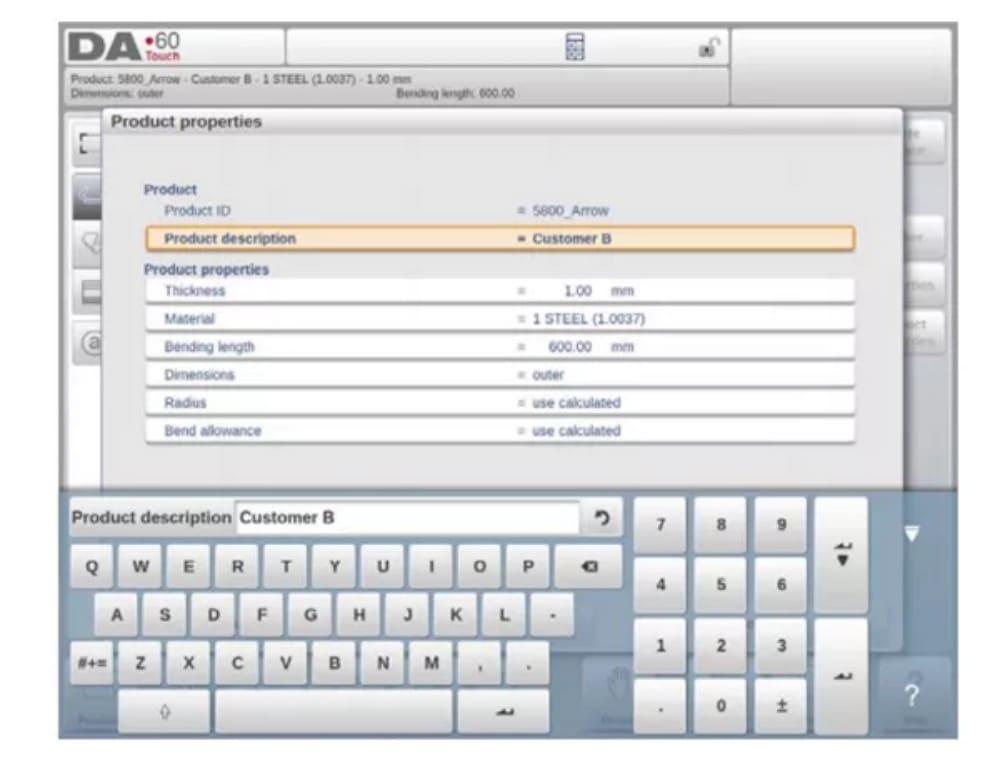
El teclado en pantalla admite caracteres especiales (como á, à, â, ã, ä, å, æ) manteniendo presionado un carácter (como 'a').
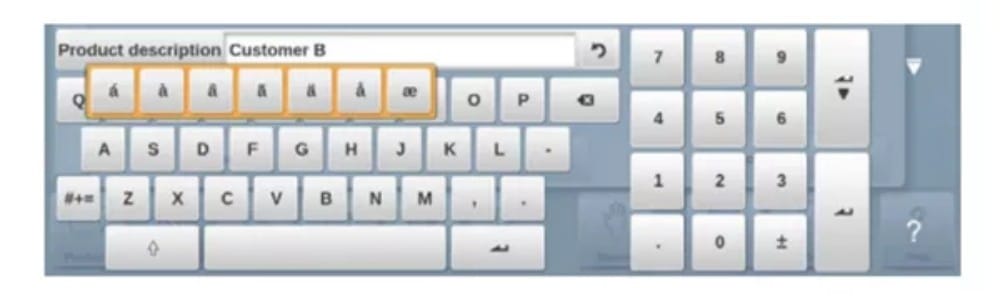
(7) Calculadora
El control CNC proporciona una “calculadora de escritorio” disponible para el operador.
En la parte superior de la pantalla, se puede utilizar el icono de la calculadora para cambiar a la funcionalidad de la calculadora.
El área del teclado ofrece funciones de calculadora que se pueden usar de forma autónoma. Incluye funciones estándar (suma, resta, multiplicación y división), como porcentaje, raíz cuadrada, cálculo al cuadrado y funciones de memoria.
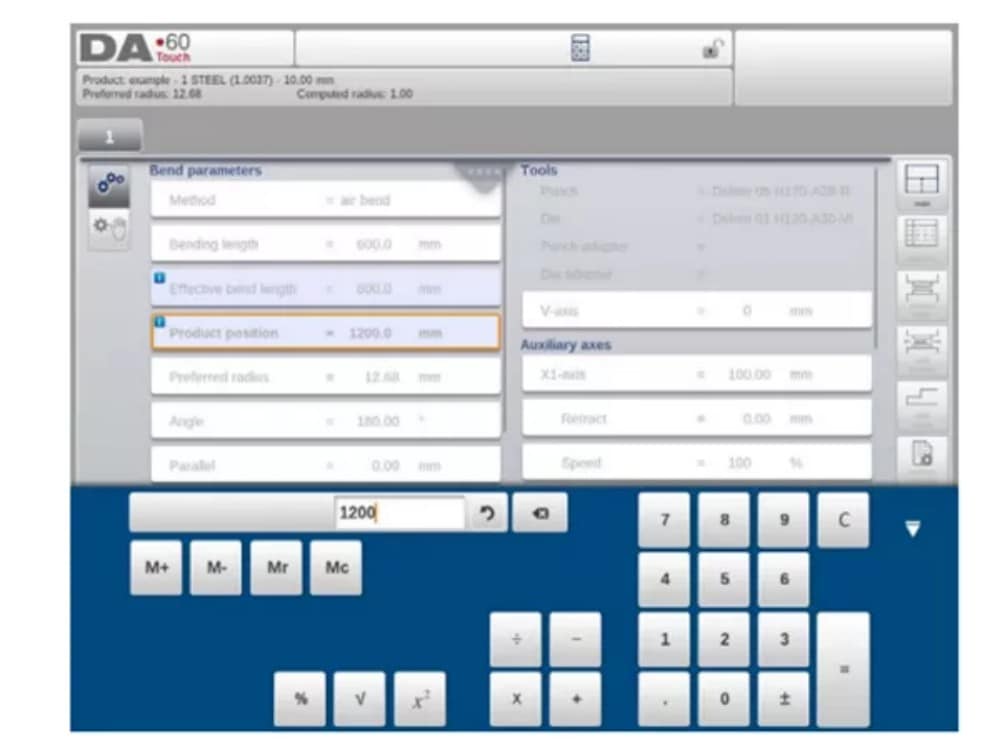
Si los cálculos utilizan valores de parámetros como entrada y resultados como salida, se puede acceder a la calculadora desde la entrada de parámetros. Esto mostrará el valor del parámetro en la calculadora y el resultado en la línea de entrada.
No es necesario cortar ni pegar. Solo se utilizará el valor calculado al introducirlo y confirmarlo en la línea de entrada de parámetros.
(8) Centro de mensajes
Cuando se muestran mensajes provenientes de PLC, sistemas de seguridad, LUAP o el secuenciador, estos se pueden enviar al Centro de mensajes. Cuando se muestra un mensaje simultáneamente, el símbolo del Centro de mensajes se muestra en la fila superior del encabezado de la página, junto, por ejemplo, al símbolo de la calculadora y el candado. Al pulsar este símbolo, los mensajes se eliminan de la pantalla, dando paso a la programación y edición habituales.
Al tocar nuevamente se muestran los mensajes reales.
Cuando los mensajes están en segundo plano, el símbolo del centro de mensajes tiene un indicador adicional para mostrar nuevos mensajes entrantes que aún no se muestran.
(9) Red
El control CNC está equipado con una interfaz de red. Esta función permite a los operadores importar archivos de producto directamente desde los directorios de red o exportar los archivos de producto terminado al directorio de red requerido.
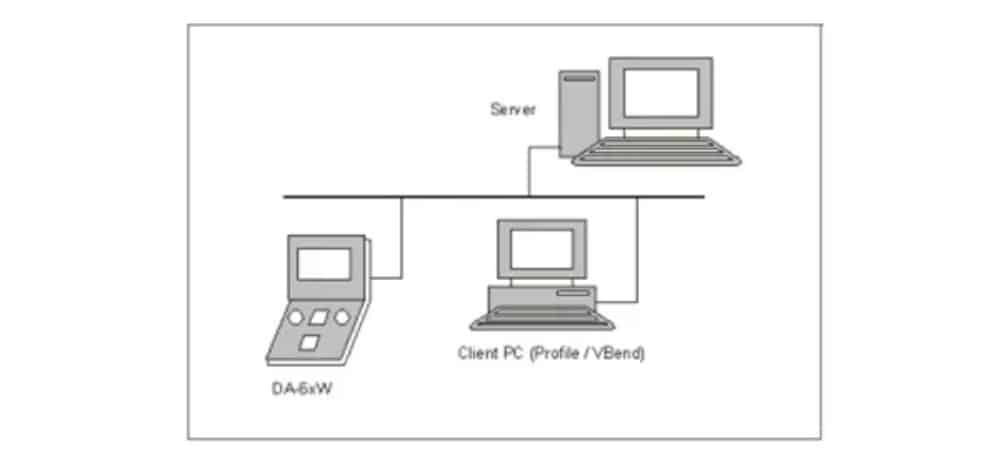
El capítulo 9 sobre copia de seguridad y restauración en el modo de configuración contiene más información sobre las posibilidades de red.
(10) Función de bloqueo de teclas
Para evitar cambios en los productos o programas, la función de bloqueo de teclas ofrece la posibilidad de bloquear el control.
Hay dos niveles de bloqueo del control: bloqueo de programa y bloqueo de máquina.
• En el bloqueo de programa, solo se puede seleccionar y ejecutar un producto en modo automático.
• En Machine Lock, la máquina se bloquea y no se puede utilizar el control.
Para bloquear un control, simplemente toque el símbolo del candado en la parte superior de la pantalla. Según el código utilizado, el control estará en modo de bloqueo de programa o de máquina. El modo de bloqueo de programa mostrará un candado cerrado en gris. El modo de bloqueo de máquina mostrará el mismo candado, pero en color rojo.
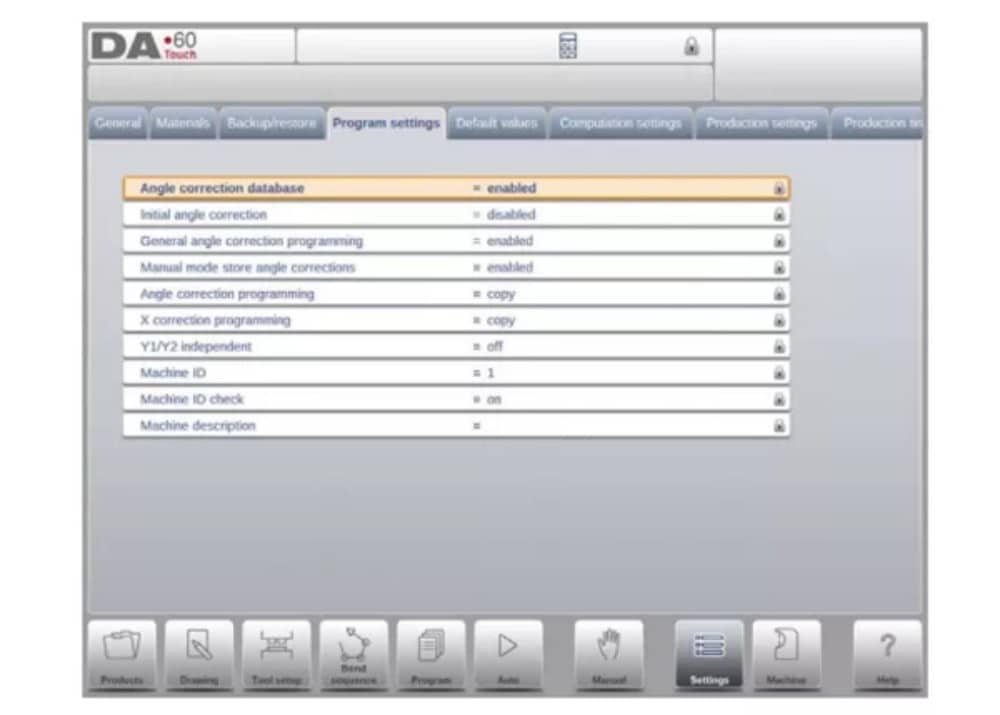
(11) Panel de funciones OEM
Dependiendo de la implementación del fabricante de la máquina, la esquina superior derecha de la pantalla se puede utilizar para indicadores especiales.
Para acceder a las funciones relacionadas con esos indicadores, se puede abrir el panel de funciones OEM tocando esta esquina de la pantalla.
(12) Versiones de software
La versión del software bajo su control se muestra en la pestaña Información del sistema en el menú Máquina.

Productos, la biblioteca de productos
1. Introducción

(1) La vista principal

En el modo Productos, se ofrece una visión general de la biblioteca de programas del control. En este modo, se puede seleccionar (cargar) un programa de producto. Posteriormente, se puede modificar o ejecutar.
Cada elemento de la lista consta de una miniatura del producto gráfico (para programas numéricos se muestra un símbolo), su ID de producto, la descripción del producto, el número de curvas del producto, qué tipo de producto es (Tipo) y la fecha en que se utilizó o modificó por última vez.
La indicación de tipo del producto muestra los siguientes tipos de productos:
(2) Selección de productos
Para seleccionar un producto, basta con un solo toque. El producto se seleccionará y se cargará en la memoria. Desde aquí, se puede iniciar la producción pulsando "Auto". También se puede navegar por el plano del producto (si existe), su configuración de herramientas, la secuencia de plegado y el programa numérico del producto.

(3) Nuevo producto, inicio de un nuevo producto gráfico
Para iniciar un nuevo producto gráfico, toque Nuevo producto.
Después de elegir un nuevo producto, comienza la programación de un nuevo producto con sus detalles generales como ID del producto, espesor y material.

(4) Nuevo Programa, iniciando un programa numérico
Para iniciar un nuevo programa numérico, toque Nuevo programa.
Después de elegir el nuevo programa, la programación comienza con sus detalles generales, como por ejemplo ID del producto, espesor y material.

(5) Vistas
Para visualizar los productos como una lista simple o completamente gráfica, se puede utilizar la función Ver.
Al tocar Ver se puede seleccionar uno de los tres modos de visualización.

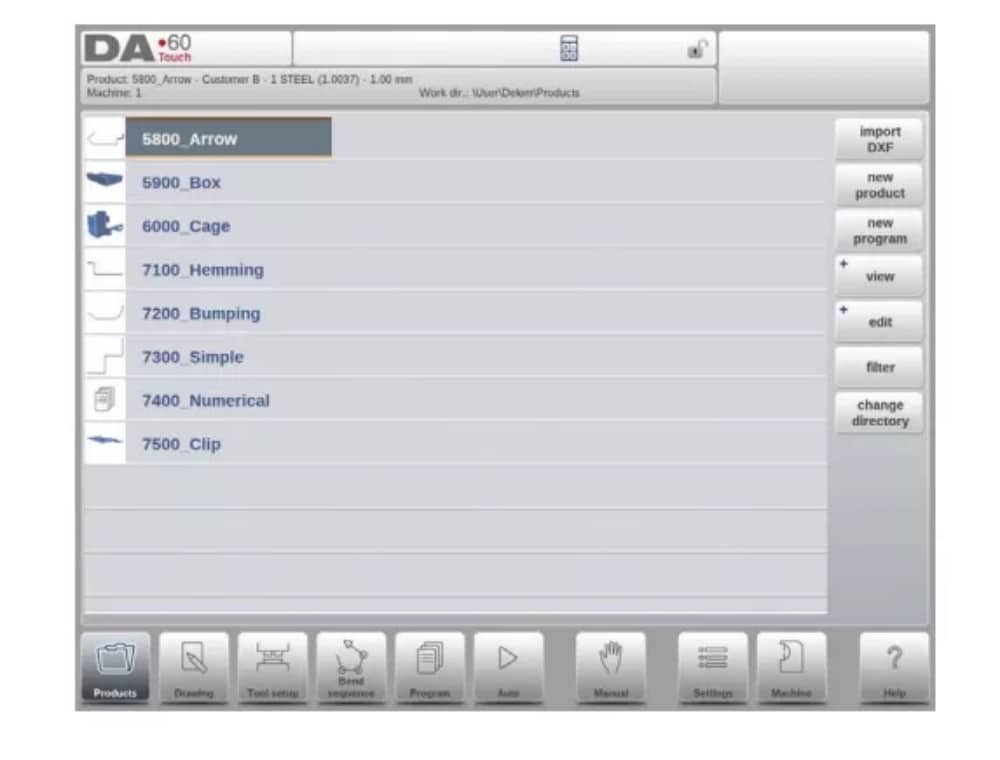
(6) Editar, copiar y eliminar un producto o programa
Para eliminar un producto en el modo Productos, selecciónelo tocándolo. Quedará seleccionado.
Después, pulsa Editar y selecciona Eliminar. Para eliminarlo definitivamente, confirma la pregunta. Para eliminar todos los productos y programas a la vez, pulsa Eliminar todo.

Para copiar un producto, seleccione un producto o programa, pulse Editar y utilice Copiar. Después, se podrá programar el nombre del producto y se realizará la copia. El producto aparecerá en el mismo directorio. El producto copiado será una copia exacta, incluyendo la configuración de la herramienta y la secuencia de plegado, si está disponible.

(7) Cambio de nombre y movimiento de producto
Los productos también se pueden mover y renombrar. Esto se puede hacer en un solo paso: Mover mueve un producto a un nuevo directorio, Renombrar permite al usuario darle un nuevo nombre dentro del mismo directorio.
Para mover o renombrar un producto, seleccione un producto o programa, pulse Editar y elija Mover o Renombrar en la lista. Para Renombrar, puede asignar un nuevo nombre. El producto aparecerá en el mismo directorio. Para mover, puede seleccionar una nueva ubicación. El producto copiado será una copia exacta, incluyendo la configuración de la herramienta y la secuencia de plegado, si está disponible.
(8) Bloqueo/desbloqueo del producto
La función de bloqueo/desbloqueo del producto ofrece un método sencillo para evitar cambios accidentales en programas o productos terminados. De esta forma, los productos optimizados y en buen estado no se pueden modificar a menos que se desbloqueen.
Al tocar Editar, se puede cambiar la función Bloquear producto/Desbloquear producto para cada producto o programa.
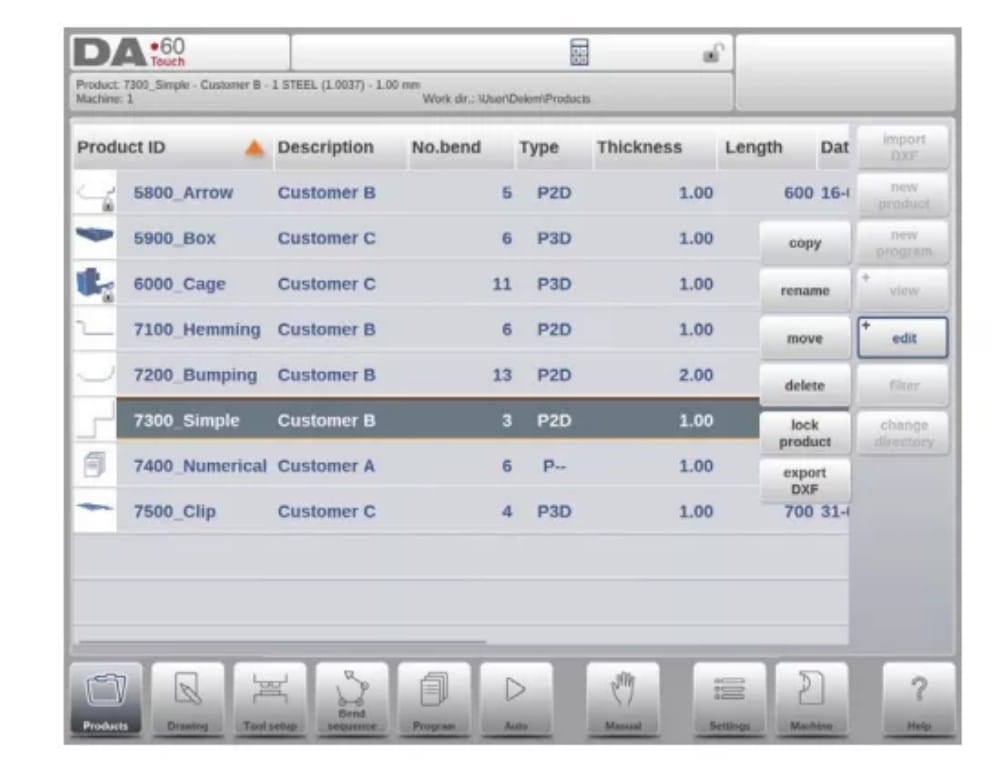
(9) Función de filtro
Para facilitar la búsqueda de productos, la función de filtro permite realizar búsquedas en vivo en todo el modo Productos.
Al pulsar "Filtro", se mostrará la pantalla de filtros. Al escribir la cadena de filtros deseada, opcionalmente dividida por espacios, se iniciará la búsqueda en tiempo real.
Opcionalmente, se puede seleccionar una vista diferente. También se puede cambiar la propiedad específica a la que se aplica el filtro mediante Selección.
Las selecciones se pueden realizar por ID del producto, descripción del producto, tipo, grosor, longitud o fecha.
Puede introducir un nombre o número completo, o solo una parte. Si introduce parte de un nombre y esta aparece en varios nombres de productos, el control mostrará todos los nombres de productos que la contengan. También es posible introducir una combinación de nombre y número.
Consulte también la sección 1.6.3 sobre filtrado y búsqueda en vivo.

(10) Cambiar directorio
Para cambiar a un directorio de productos diferente o agregar uno nuevo, toque "Cambiar directorio". Si necesita eliminar un directorio obsoleto, selecciónelo y toque "Eliminar".
Directorio. Al llegar al directorio deseado, pulse "Seleccionar" para volver a la pantalla Productos, donde se mostrarán todos los productos del directorio. El nombre del directorio local activo se muestra en el encabezado.

(11) Selección de productos de red
Cuando se ha montado un directorio de red en el control, este directorio se encuentra en Red. La red está disponible junto al directorio de producto al usar la función de cambio de directorio. El nombre de la unidad montada indica la disponibilidad para la selección de productos y...
almacenamiento.
Se puede navegar por los directorios de red en el explorador de directorios. Se pueden seleccionar, agregar y eliminar directorios, así como seleccionar productos. Al llegar al directorio deseado, pulse "Seleccionar" para volver a la pantalla Productos, donde se mostrarán todos los productos del directorio. El directorio de red es ahora el directorio local activo. Su nombre se muestra en el encabezado de la pantalla.
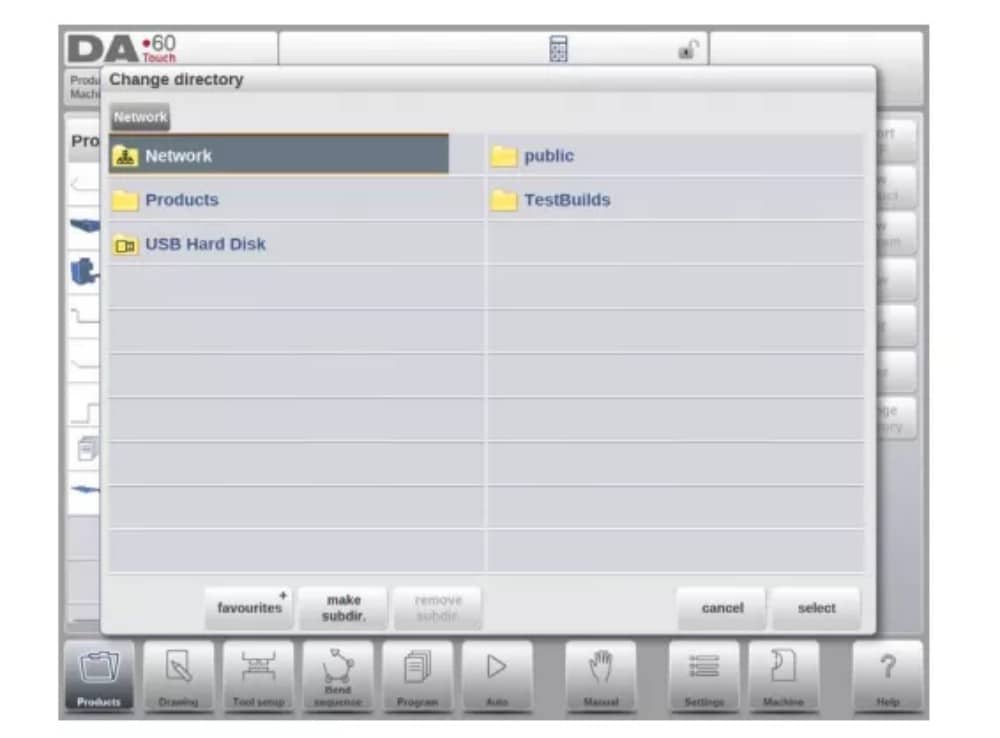
Al salir del menú de selección de producto, el control recuerda el subdirectorio activo y el producto activo (si se seleccionó un producto) hasta que se seleccione otro directorio o producto.
Al trabajar con una red de solo lectura o si se interrumpe la conexión de red, el producto se guardará en el subdirectorio "Recuperado". Este se encuentra en la sección "Productos".
Al tocar el botón Actualizar (en Ver) en el modo Productos, se actualiza la biblioteca de productos que se muestra en la pantalla, lo que puede ser útil cuando se trabaja desde una ubicación de red.
2. La opción de importación DXF
Como alternativa para dibujar el producto deseado en el control, este también puede importar un archivo de salida CAD generado externamente. Este capítulo explicará el uso del conversor DXF para importar archivos DXF y su funcionalidad.
La opción de importación de DXF se inicia con el botón de comando situado encima de "Nuevo Producto". Importar DXF abre un explorador de selección de archivos para seleccionar el archivo DXF.
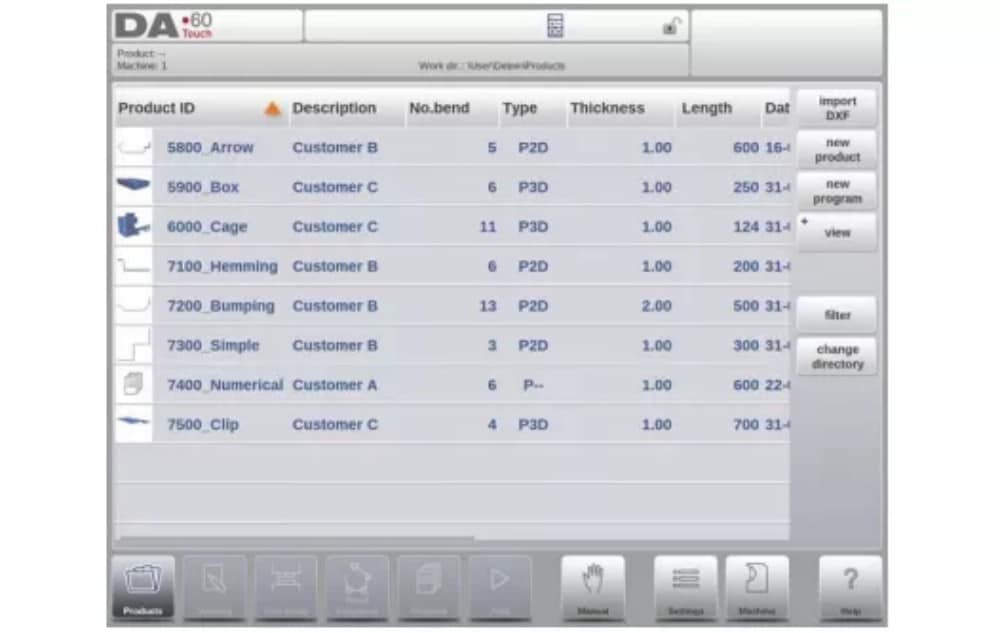
Los archivos pueden estar ubicados, por ejemplo, en una memoria USB o en el directorio de red. Se puede buscar la ubicación y seleccionar el archivo.
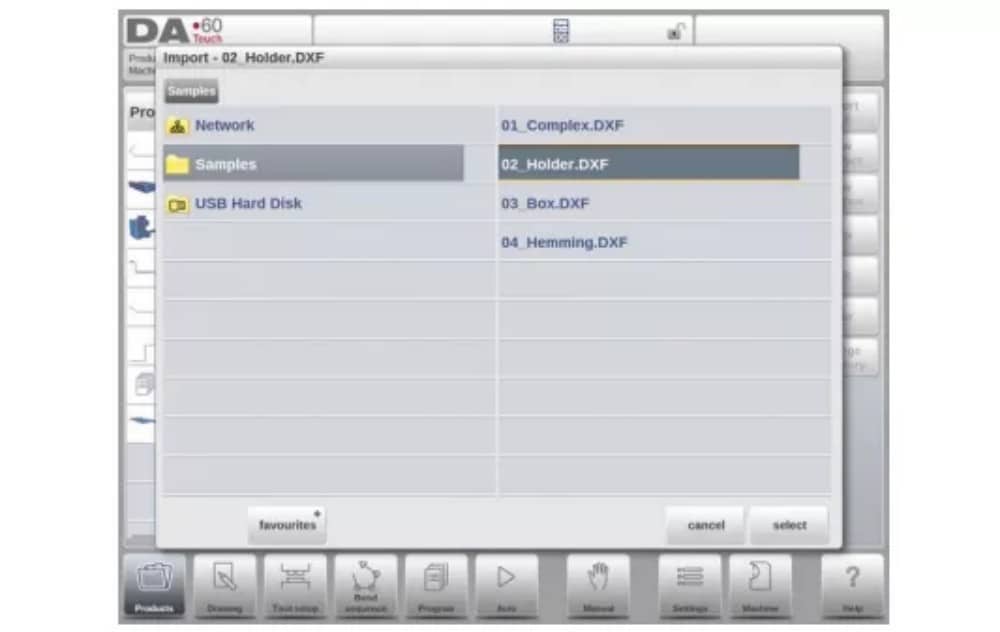
Para importar el archivo DXF, se recomienda crear el dibujo original con la mayor precisión posible. Las líneas de pliegue deben conectarse a las curvas de nivel para obtener un dibujo preciso del producto. De no ser así, el Conversor DXF puede corregir pequeños errores.
Tras seleccionar el archivo DXF, se abrirá la ventana de importación de DXF, donde se mostrará el archivo. Si se selecciona con la selección de capas activada, el dibujo aparecerá discontinuo, ya que aún no se ha asignado ninguna línea a su significado.
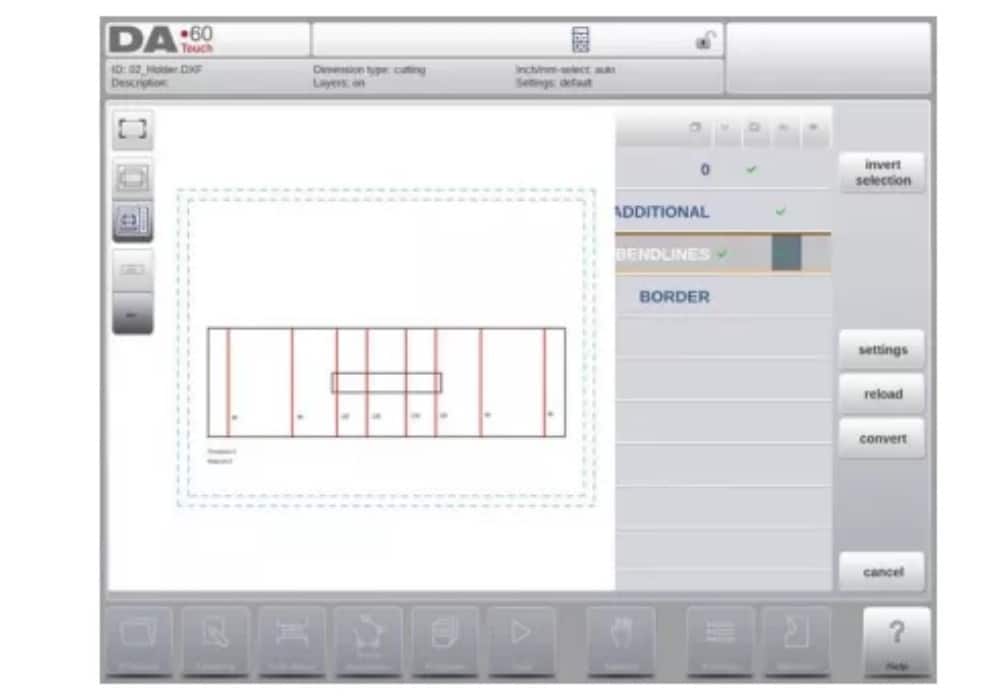
(1) Dimensiones del dibujo del producto
El archivo de dibujo se puede organizar de dos maneras:
• dimensiones de proyección;
• dimensiones de corte.
Estas formas se describen en los siguientes subpárrafos.
Durante la operación en el convertidor DXF, es posible cambiar entre dimensiones de corte y de proyección. Esto se puede hacer en la configuración de conversión DXF.
Dimensiones de proyección
En esta situación, todos los lados del producto y las líneas de plegado tienen la longitud del producto resultante. El dibujo no representa el tamaño real de la lámina que debe doblarse, sino simplemente una representación de cómo se organizará la lámina en pliegues y superficies. Cuando tal...
Una vez cargado y convertido el dibujo, el convertidor generará un dibujo del producto con las mismas dimensiones que el dibujo original. Posteriormente, se añadirá información adicional sobre el material, el espesor de la chapa y las dimensiones del producto. El control crea un programa CNC con las posiciones de los ejes correctas para obtener el producto deseado.
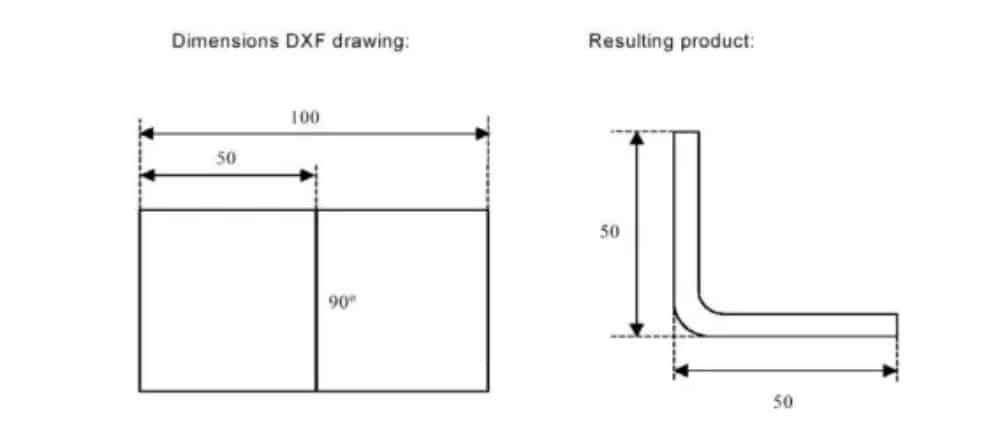
(2) Líneas de curvatura y selección de capas con asignación de líneas
Para una conversión adecuada, es importante la asignación de propiedades específicas del producto a líneas en el DXF.
Según el contenido del DXF, las líneas de plegado, el contorno y la información de texto adicional se pueden asignar capa por capa. Si la selección de capas está desactivada, las líneas de plegado se buscan automáticamente.
Información de la línea de curvatura
Con las líneas de curvatura, la información del ángulo se puede definir mediante texto cerca de la línea. Las etiquetas de texto,
Para configurarse en Ajustes::Etiquetas, se puede utilizar de la siguiente manera:
• Predeterminado: flexión de aire normal con un valor positivo o negativo
• Dobladillo: una H seguida de un valor positivo o negativo del ángulo de precurvado.
• Radio: una R seguida del valor del radio.
Definición:
• valor positivo: la brida se dobla hacia arriba,
• valor negativo: la brida se dobla hacia abajo.
Información del producto
Además del dibujo del producto, un dibujo DXF puede contener información adicional, como el nombre del fabricante, las líneas de dimensión, la descripción del producto, etc. Si esta información está organizada en capas distintas al dibujo del producto, se puede filtrar seleccionando solo ciertas capas para la conversión. De lo contrario, es posible eliminar información innecesaria en el programa de conversión antes de iniciar la conversión del dibujo.
Selección de capas
Dependiendo de la configuración de importación DXF, a la que se puede acceder desde la pantalla principal, la selección de capas se puede activar o desactivar.
Si la selección de capas está activada, se puede cambiar la visualización de la lista de propiedades de las capas. Los botones en la esquina superior izquierda permiten esta opción. Los siguientes párrafos describen la diferencia entre...
Selección de capas activada y selección de capas desactivada.
(3) Conversión
Cuando las asignaciones se hayan configurado correctamente, se puede ejecutar la conversión tocando el botón Convertir.
La vista previa de la conversión se mostrará cuando haya advertencias o errores.
Durante la conversión, el dibujo DXF se representa mediante líneas como la línea de contorno, la línea de plegado y las líneas de contorno internas. Los colores indican la propiedad de la conversión de línea. Las líneas del dibujo del producto tendrán diferentes colores después de la conversión. Cada color tiene su propio significado:
• Azul: Línea de contorno, esta línea es parte del contorno exterior del producto.
• Rojo: Línea de curvatura, esta línea es una curva.
• Verde: Contorno interior, esta línea es parte del contorno interior del producto.
• Negro: Los textos asignados se mostrarán en negro.

(4) Conversión de dimensiones de corte, con información de tolerancia de curvatura
En la última etapa de conversión de un DXF con dimensiones de corte, el margen de curvatura que se utilizó durante el plegado debe reutilizarse en la conversión.
Por lo tanto, la conversión de dimensiones de corte siempre utilizará la tabla de tolerancia de curvatura del control y verificará si para todas las curvas está disponible la información de tolerancia de curvatura.
Si solo hay un conjunto de parámetros de tolerancia de plegado disponible para cada curva, se utilizará este. La ventana emergente de tolerancia de plegado mostrará los ángulos del producto con la tolerancia de plegado encontrada. Si hay más entradas válidas en la tabla, se debe seleccionar la línea de tolerancia de plegado adecuada. El radio preferido y calculado puede ser útil para esta selección.
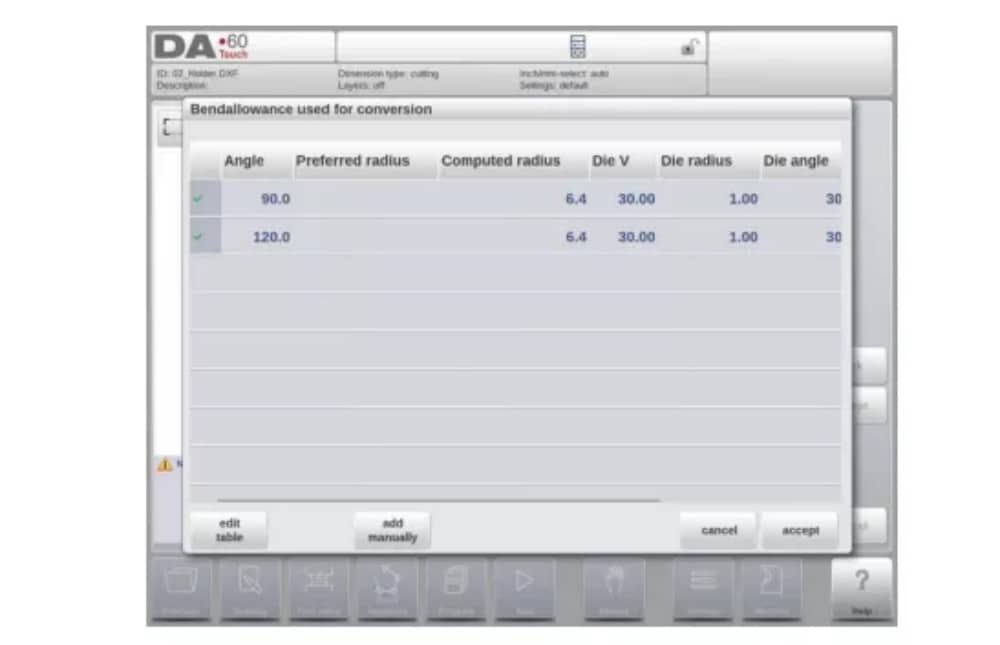
Agregar información de tolerancia de curvatura manualmente
En caso de que la información de tolerancia de curvatura se proporcione con el dibujo de dimensión de corte DXF, incluido en el DXF o como información separada, existe la posibilidad de ingresar manualmente esta información.
Al importar un archivo DXF y incluir el valor de tolerancia de plegado por pliegue (según la información de la línea de plegado), estos valores se importan y se utilizan con el pliegue deseado. El control los utilizará como entrada, lo que invalida el cálculo de la tolerancia de plegado o la búsqueda en la tabla del control.
Si esta información se ingresa durante la conversión DXF, funcionará de manera equivalente, omitiendo el cálculo de controles o la búsqueda en la tabla.
Si la información de tolerancia de plegado deseada no aparece en la tabla, también se puede añadir manualmente justo antes de la conversión. Si no se proporciona la tolerancia de plegado antes o durante la conversión a DXF, se solicitará automáticamente. Se puede seleccionar entre las entradas existentes de la tabla de tolerancias de plegado o introducir la tolerancia de plegado solo para esta conversión.
Para habilitar la función de programación de la información de tolerancia de plegado en la función de dibujo del control (propiedad de plegado), esta debe activarse en las propiedades del producto. Esto se realiza automáticamente al importar.
(5) Configuración DXF
En la configuración del convertidor DXF se pueden configurar los parámetros de conversión. Es posible almacenar varios archivos de configuración para tipos de dibujo específicos. Dispone de las funciones "Guardar como" y "Cargar".
Parámetros de conversión

3. La función de importación 3D (Profile-T3D solo sin conexión)
Una alternativa para dibujar el producto deseado en la aplicación es importar un archivo de sistema CAD generado externamente. Con la función de importación 3D, Profile-T3D puede importar los archivos genéricos .IGES y .STEP.
Este capítulo explicará el uso de la funcionalidad de importación 3D para archivos .IGES y .STEP.
(Esta funcionalidad solo está disponible en Profile-T3D)
La función de importación 3D se inicia mediante el botón "Importar" situado encima de "Nuevo Producto". "Importar 3D" abre un explorador de archivos para seleccionar un archivo .IGES o .STEP.
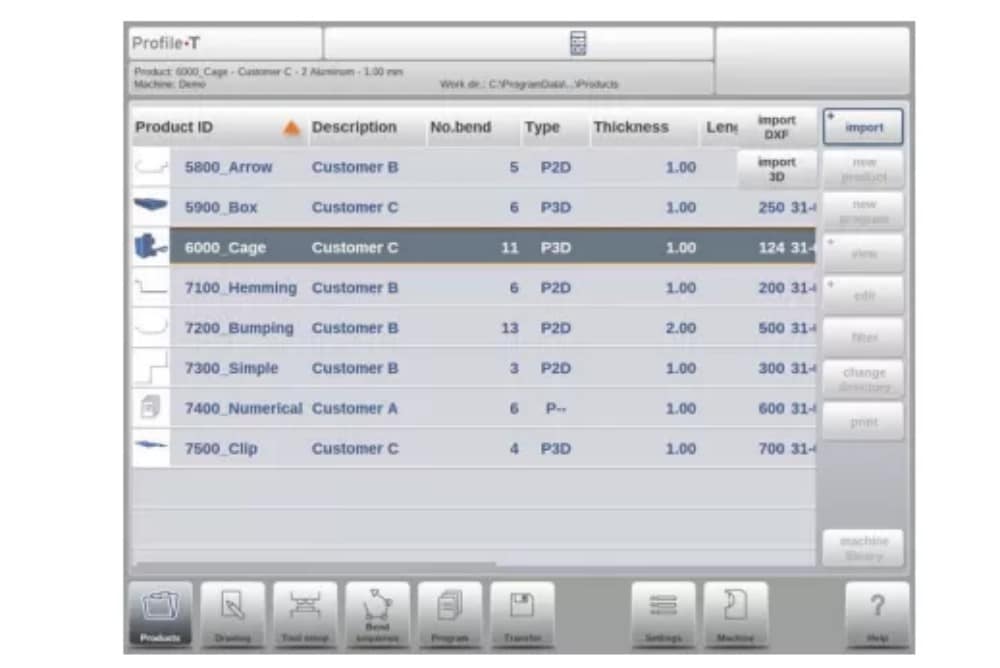
(1) Conversión

La conversión se inicia pulsando "Convertir". Esto iniciará la interpretación del diseño 3D en un producto con líneas de plegado y características específicas de la chapa.
La aplicación mostrará el producto con las líneas de curvatura designadas.

En caso de que el convertidor no encuentre ninguna imperfección, se previsualiza la conversión y se puede finalizar la conversión tocando Aceptar.
Desde aquí el producto se convierte y se muestra en modo Dibujo.
Se puede continuar con la selección de herramientas y la programación de la secuencia de plegado.

Requisitos del archivo CAD 3D
Para importar los archivos .IGES y .STEP, es importante cumplir con las restricciones para diseños de productos de chapa metálica. Estas restricciones están disponibles previa solicitud en Delem.
El archivo 3D que se va a importar debe, por supuesto, generarse con el objetivo de diseñar una pieza de chapa que pueda procesarse en una prensa plegadora.
4. La opción de exportación de contornos DXF
Como parte de la opción DXF, la función Exportar DXF, en el modo Editar en Productos y en Transferir (Perfil-T), permite exportar cualquier producto, incluyendo las deducciones de plegado, como un contorno. Este contorno se almacena como DXF y contiene las dimensiones de corte.

Dibujo del producto
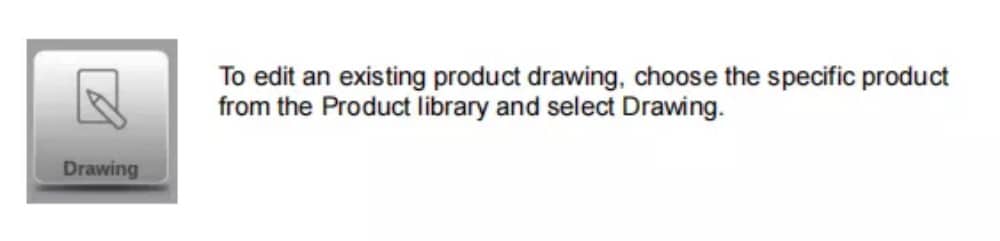
Para iniciar un nuevo dibujo de producto, seleccione Nuevo producto en la biblioteca de productos.
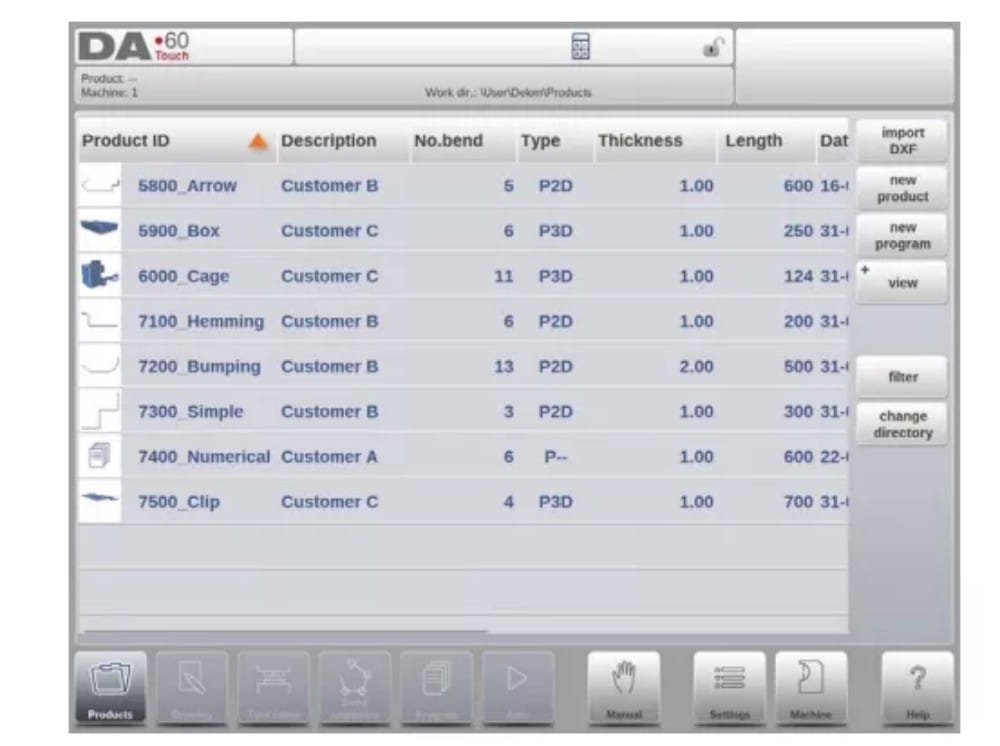
Cuando se inicia el dibujo de un nuevo producto, aparece una pantalla con las propiedades generales del producto.
Primero se deben configurar estas propiedades, datos generales, antes de comenzar con el dibujo del producto.
(1) Agregar notas
Al pulsar "Editar notas", aparece una nueva ventana donde puede editar el texto del producto actual. Los caracteres disponibles se muestran en el teclado.

2. Dibujo del producto en 2D
(1) Introducción
Después de ingresar los datos generales del producto, aparece la pantalla de dibujo.
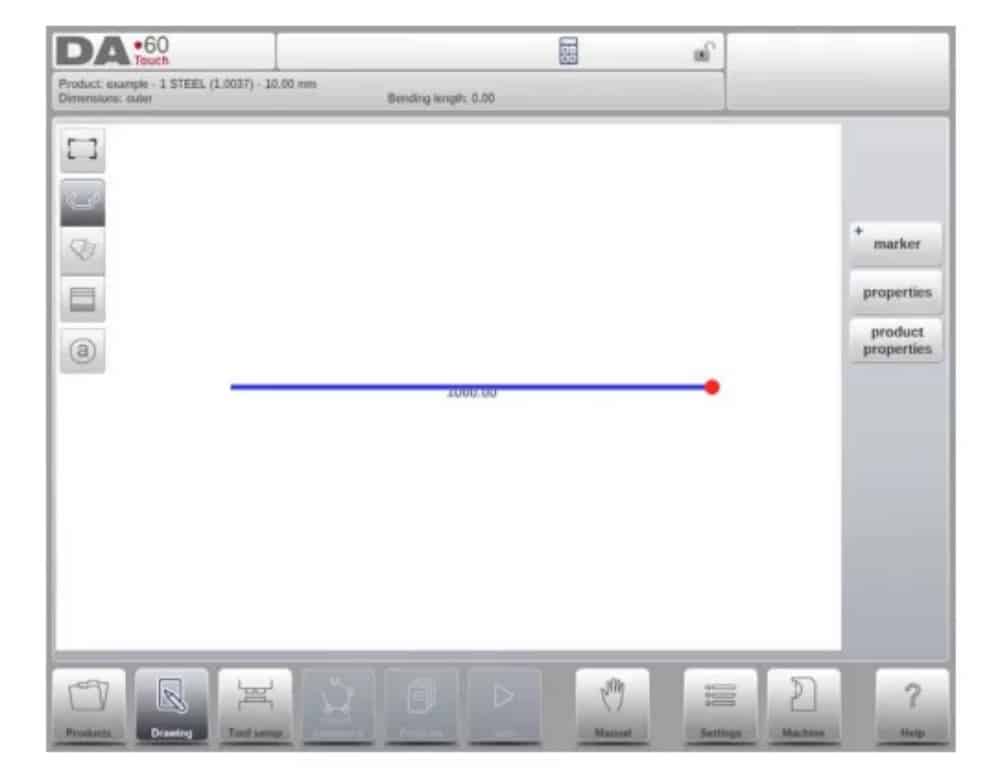
En la fila de información superior encontrará información sobre el ID del producto, la descripción del producto, la selección de dimensiones interiores/exteriores y el directorio real del producto.
Ahora puede crear el perfil del producto. Puede tocarlo con los dedos y crearlo rápidamente en modo boceto. Después, puede introducir las dimensiones reales del producto y sus valores correspondientes con el teclado.
También es posible introducir directamente el ángulo de la curva, seguido de la longitud de ese lado, mediante el teclado y la tecla Intro. Las propiedades se muestran en la barra de entrada de la pantalla, en el panel del teclado. Este procedimiento continúa hasta que el producto tenga el perfil deseado.
Los datos del producto se pueden modificar seleccionando Propiedades del producto. Las propiedades de los ángulos y líneas del producto se pueden modificar seleccionando Propiedades.
Configuración de herramientas
1. Introducción
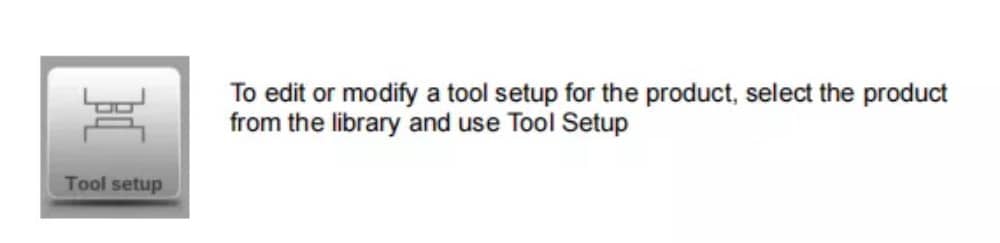
2. Procedimiento estándar
Al activar la función "Configuración de herramientas", la pantalla muestra una vista frontal de la configuración de la máquina en la mitad superior. En la mitad inferior, se muestran los datos de la herramienta. En esta pantalla, se puede programar la ubicación de las herramientas en la máquina.

3. Selección de herramientas
Al iniciar una nueva configuración de herramienta, la apertura de la máquina está vacía

Seleccione Agregar para agregar una herramienta a la configuración; punzón, matriz o adaptador (si está habilitado)

Cuando se ha elegido una herramienta (por ejemplo un punzón), se coloca en la máquina con la máxima longitud disponible.

Después de colocar una herramienta, se puede cambiar su ID seleccionando la ID del punzón en la pantalla y tocando la vista de Lista.
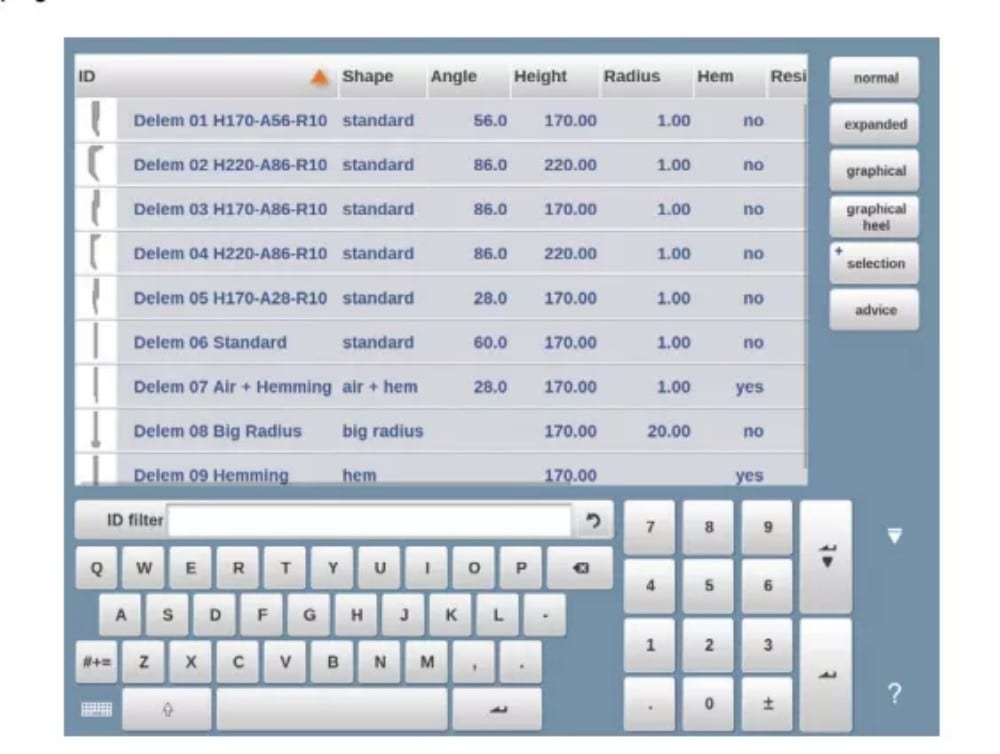
4. Segmentación de herramientas
Al utilizar herramientas segmentadas, a partir de las cuales se pueden componer herramientas del tamaño deseado, el control puede respaldar esto y ayudar a generar la segmentación adecuada.

En el siguiente párrafo se explica la funcionalidad de segmentación, incluyendo el uso de las tres vistas en la configuración de herramientas. Junto a la pantalla de configuración de herramientas, la disponibilidad de funciones de segmentación depende de los segmentos programados para cada herramienta.
La programación se puede realizar en modo Máquina en las bibliotecas Punzones y Matrices inferiores.
Puede encontrar más información sobre la programación de segmentos en la biblioteca de herramientas al final de este párrafo.
En la pantalla Configuración de herramientas, hay tres modos de visualización disponibles. Con los botones de selección a la izquierda de la vista frontal de la máquina, se pueden elegir las siguientes vistas:
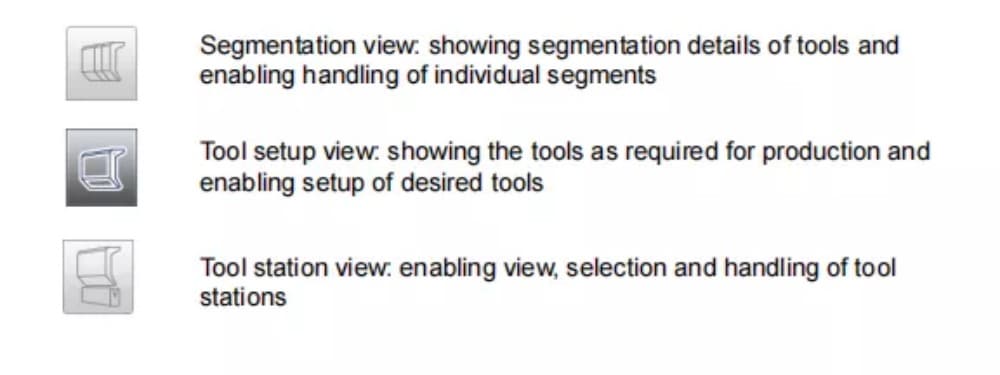
5. Segmentación de herramientas individuales
Luego del proceso de preparación de las herramientas deseadas para los productos a fabricar, se procede a la curvatura.
El modo de secuencia puede calcular la secuencia de curvatura más eficiente.
A petición, las herramientas se pueden segmentar, lo que ayuda en la selección de los segmentos creando la longitud correcta de la herramienta.
La función de segmentación de herramientas calcula automáticamente la segmentación requerida y utiliza las asignaciones "distancia máxima entre herramientas" y, previa elección, la "tolerancia de longitud de herramienta" para encontrar la mejor solución.

6. Selección y reposicionamiento de estaciones
La tercera vista de Configuración de Herramientas es la vista de Estación. En esta vista, las estaciones de herramientas completas se resaltan al seleccionarlas y se pueden reposicionar programando una posición alternativa o arrastrándolas a la nueva posición deseada en la máquina.
Una estación de herramientas se define automáticamente cuando hay una superposición entre punzones y matrices. Esto significa que una estación de herramientas se considera una estación cuando, por ejemplo, el punzón y la matriz están en una posición exactamente opuesta. Cuando hay una posición desplazada, pero aún hay superposición en...
Entre el punzón y la matriz, se considera una estación de herramientas. Incluso cuando dos punzones se encuentran frente a una sola matriz, lo cual puede ser útil para doblar pliegues con restricciones, se considera una estación de herramientas. Estas estaciones pueden reposicionarse sin perder su posición relativa.

La vista de la estación no cambia nada en los detalles de la herramienta.
Secuencia de curvatura
1. Introducción

Cuando hay una configuración de herramienta disponible, se puede iniciar la simulación de plegado para determinar la secuencia de plegado del producto activo. La determinación de la secuencia de plegado se inicia pulsando el botón de navegación "Secuencia de plegado".

La secuencia de plegado se puede determinar mediante un cálculo automático a partir del producto plegado. También es posible determinar la secuencia manualmente a partir de la pieza plana.
producto, no utilizando el cálculo automático.
En la pantalla de secuencia de plegado, el producto aparece entre las herramientas en una posible posición de último plegado. Al iniciar la simulación, el producto se muestra en su estado final. Para obtener una secuencia de plegado, el producto debe desplegarse desde el último plegado hasta el primero. Esto se puede hacer con las teclas de función disponibles.
Cuando se prefiere comenzar con un producto desplegado para elegir manualmente la secuencia de doblado, esto se puede elegir bajo el botón de comando Secuencia de doblado.
(1) Ver seleccionar
Dentro de la pantalla de secuencia de curvatura se pueden cambiar las vistas según la elección requerida.
Las funciones de visualización se encuentran frente a los botones de comando en la pantalla principal.
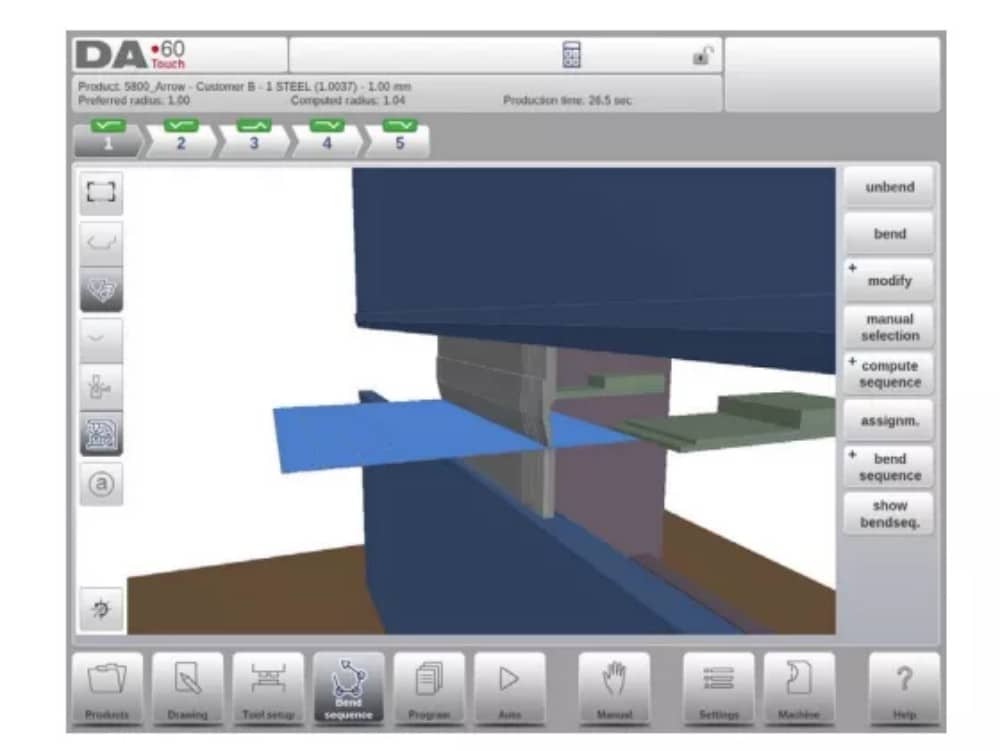
Ver funciones

(2) Selector de curvatura
En la pantalla de secuencia de curvas, se pueden seleccionar y navegar las curvas con el selector de curvas. En la parte superior de la pantalla se indica el número de curvas con selectores de curvas preliminares. Tras completar la secuencia de curvas, todas estas se colorean, se activan y muestran un indicador de giro.

Desde allí, se pueden tocar fácilmente las curvas para seleccionar los datos deseados. En el selector de curvas, el indicador de giro se mostrará en verde, amarillo o rojo para indicar el nivel de cumplimiento de las asignaciones de la secuencia de curvas.

2. Desdoblar el producto
Para generar un programa CNC, es necesario conocer la secuencia de plegado. Hay dos maneras de lograrlo:
• Pulse la tecla de función Calcular. El control calculará automáticamente la velocidad más rápida.
Posible secuencia de curvatura para este producto.
• Pulse la tecla de función Desenrollar repetidamente hasta que el producto quede completamente desenrollado.
Cuando el producto esté completamente desdoblado, presione la función Secuencia de doblado y Guardar para generar y guardar el programa CNC.

3. Selección manual de curvas
Normalmente, el control propone el siguiente plegado (o desplegado) en una secuencia. Este se calcula en función de las asignaciones programadas y, por supuesto, de la forma del producto y las herramientas utilizadas. Por diversas razones, puede ser necesario seleccionar otro plegado para la secuencia. La secuencia de plegado se puede modificar o determinar mediante la función Manual.
Selección. Al seleccionar la función Selección manual, se abre una nueva ventana.

4. Asignaciones
(1) Introducción
Las asignaciones son parámetros con los que se controla el cálculo de la secuencia de curvatura.
La pantalla de asignaciones se abre desde la pantalla de configuración de la herramienta con la tecla de función
Asignación.
El cálculo automático de la secuencia de plegado funciona con varias condiciones para encontrar el punto óptimo entre un tiempo de producción mínimo y posibilidades de manipulación sin colisión producto/máquina y producto/herramienta.
Para encontrar uno de los valores óptimos, se deben programar varios parámetros de cálculo con los que se pueda calcular la secuencia de plegado. Algunos de estos parámetros están relacionados con la máquina y otros con la precisión del producto, las posibilidades de manipulación y los tiempos de giro.
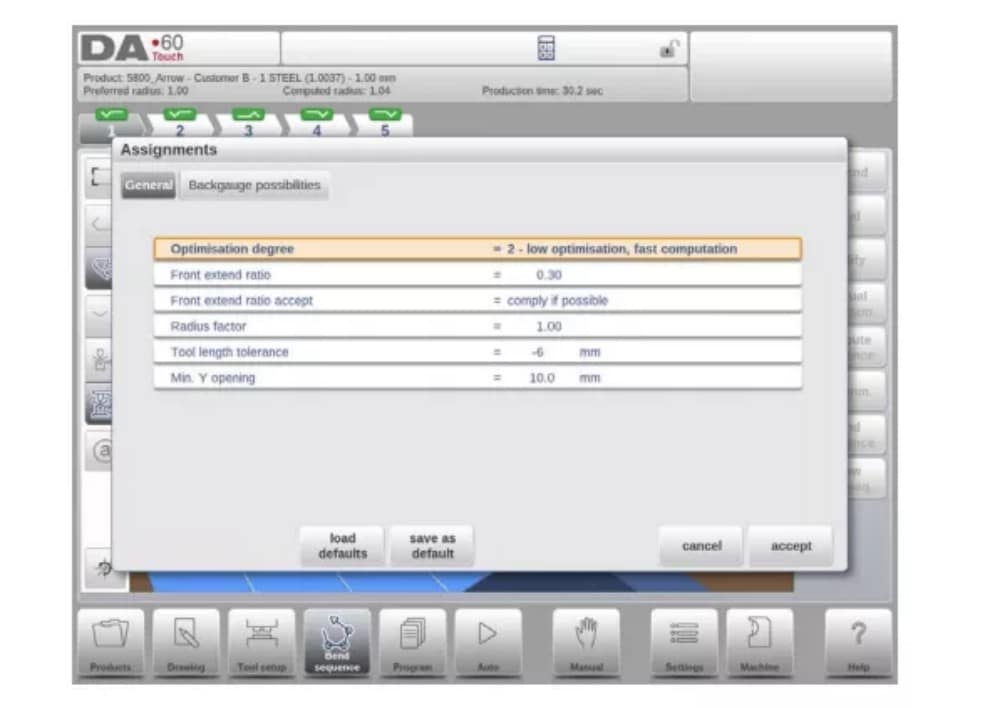
(2) Asignaciones – generales
Grado de optimización
Rango 1-5.
Aquí se debe introducir el número de alternativas que se deben calcular para cada curva.
Cuanto mayor sea este número, más alternativas deberá examinar el control, por lo que mayor será el tiempo de cálculo:
1 – optimización más baja, cálculo más rápido
2 – baja optimización, computación rápida
3 – optimización media, computación media
4 – alta optimización, computación lenta
5 – máxima optimización, computación más lenta
(3) Asignaciones – Posibilidades de tope trasero

5. Mostrar secuencia de curvatura
Cuando se pulsa la función Mostrar secuencia de curvatura, se muestra una descripción gráfica de la secuencia de curvatura.

Esta opción se puede activar en cualquier momento tras el primer desdoblamiento. La vista gráfica muestra tanto los pliegues determinados como los pendientes (signo de interrogación).
Cada imagen de la vista general se puede ampliar o reducir individualmente con las funciones disponibles. También se pueden girar con el dedo.
Programación de productos
1. Introducción

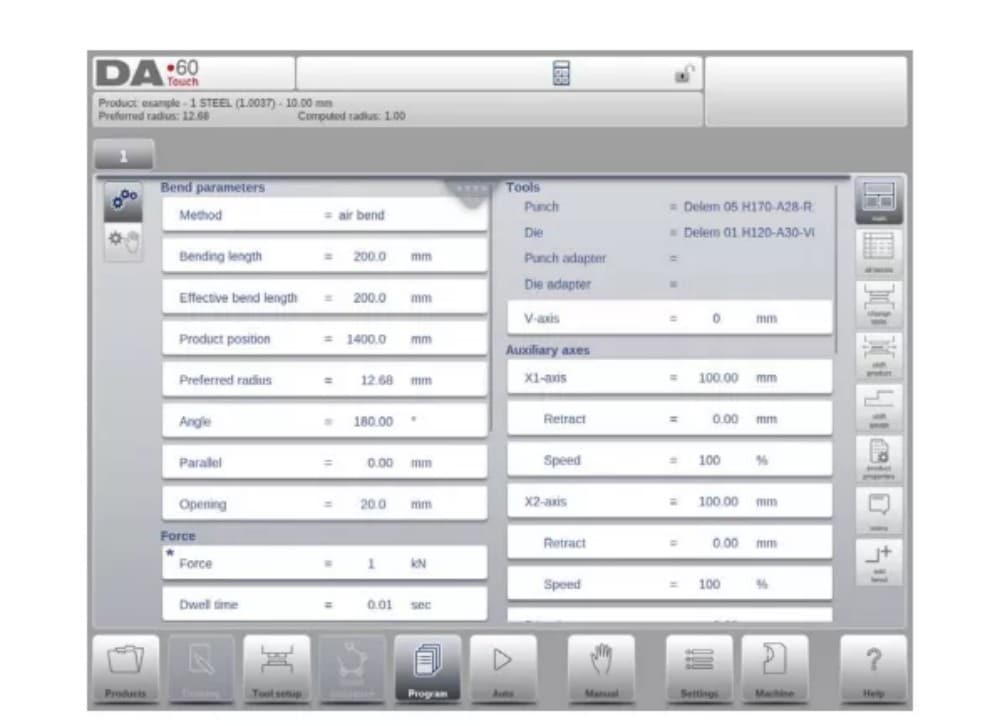
Para editar un programa CNC existente, seleccione un producto en la vista general de Productos y seleccione el botón de navegación Programa. Al iniciar un nuevo programa, seleccione Nuevo Programa y, tras introducir las propiedades principales del producto y la configuración de herramientas, el sistema cambiará automáticamente a Programa.
En ambos casos, debería aparecer una pantalla como la mostrada arriba. La programación y la modificación de datos se realizan de la misma manera en ambos casos.
La pantalla principal muestra el programa numérico existente o, al iniciar un nuevo programa, el primer pliegue programado. El selector de pliegues, en la parte superior de la pantalla, permite navegar por los pliegues. Se pueden tocar los pliegues indicados para seleccionar fácilmente los datos deseados.
Al lateral de la pantalla principal se indican las vistas y funciones con botones de comando.
Funciones
Están disponibles los siguientes modos/funciones:

2. Modo de programa, explicación de parámetros
La pantalla principal muestra las curvas disponibles y desde esta pantalla principal, de cada curva disponible, se pueden ver y editar parámetros específicos.
El ID y la descripción del producto se muestran en la fila superior de la pantalla.
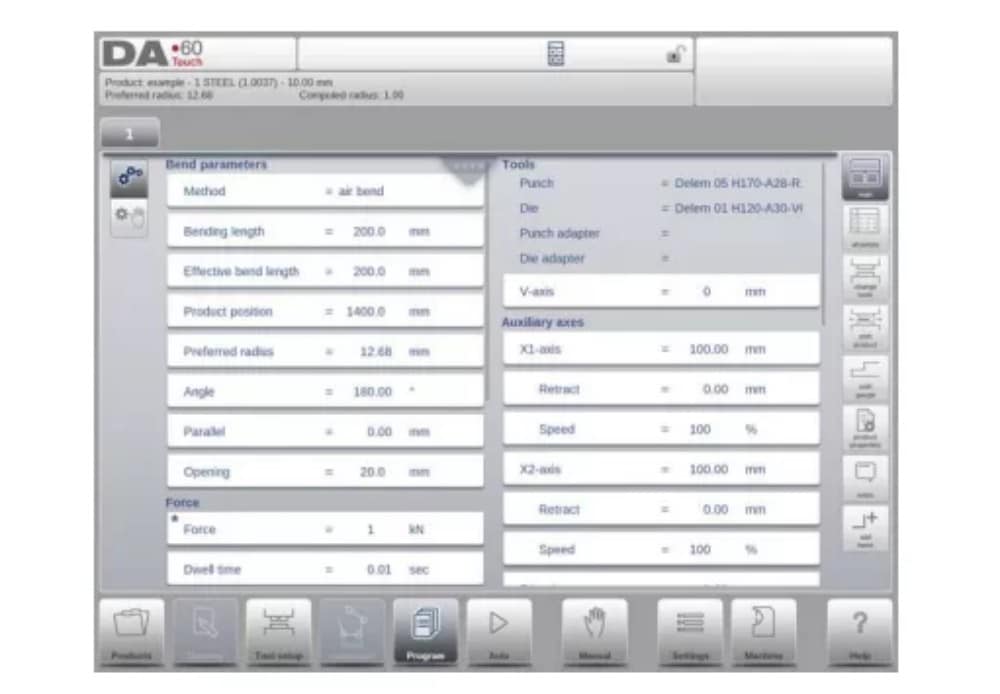
En el caso de un producto gráfico, también se puede mostrar información gráfica.
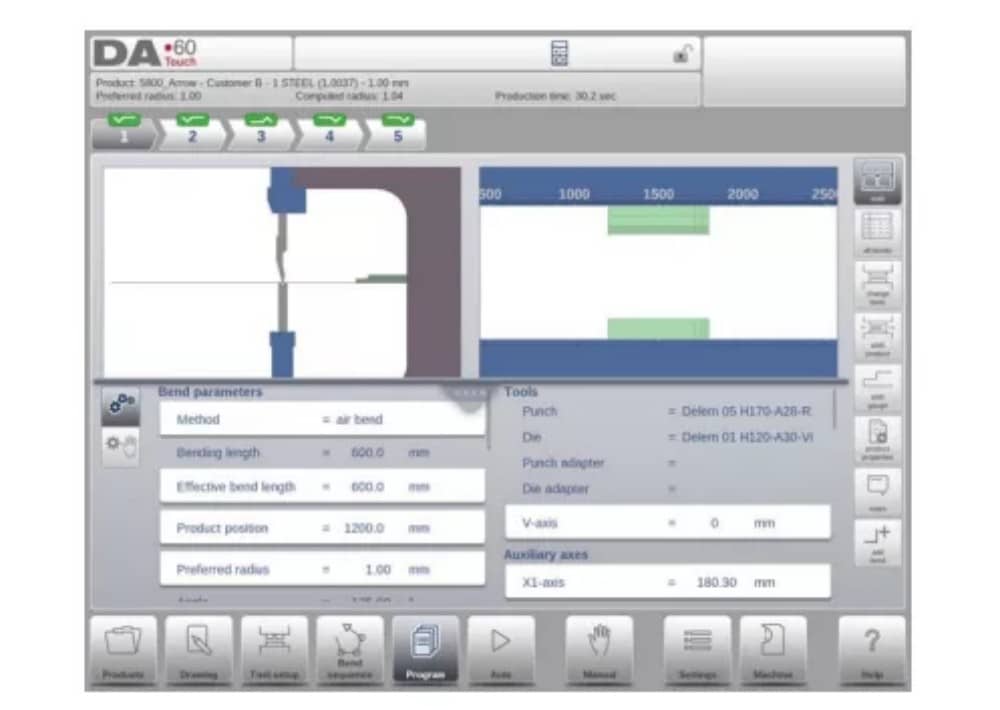
(1) Parámetros de curvatura
Métodos de curvatura

(2) Fuerza
Fuerza
Fuerza máxima ajustada durante el prensado (calculada automáticamente).
Tiempo de permanencia
Tiempo de retención del punzón en el punto de doblado.
Velocidad
Velocidad
Velocidad de trabajo (velocidad de prensado). Inicialmente, el valor de este parámetro se copia del parámetro "Velocidad de prensado predeterminada" en el modo Configuración.
Funciones
Repetición
0 = se omite la flexión
1 a 99 = el número de veces que se repetirá esta flexión.
3. Modos de edición/visualización
(1)Todas las curvas
Cuando se pulsa la función Todas las curvas, aparece una vista general completa de las curvas.

Desde esta pantalla, se puede editar el programa CNC completo. Todos los parámetros de plegado se pueden editar en la tabla, y los plegados se pueden intercambiar, mover, añadir y eliminar.
Las columnas disponibles se pueden desplazar mediante el movimiento o deslizamiento del dedo.
(2) Cambiar herramientas
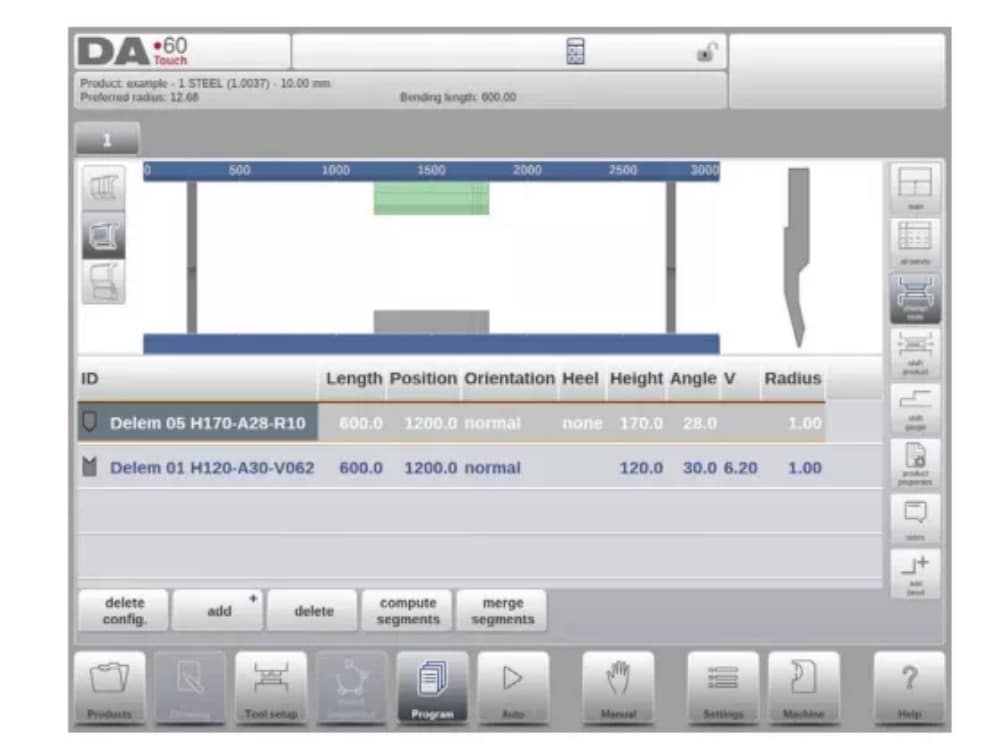
Para cambiar las herramientas, se puede usar el menú "Configuración de Herramientas". Al usar el modo Programa para programación numérica, se usará la configuración de herramientas como estándar. Si es necesario cambiar la configuración de herramientas para un solo paso de plegado, se puede usar el botón "Cambiar Herramientas". El control siempre preguntará si los cambios deben aplicarse a toda la configuración o solo a un plegado. Si se requiere la configuración completa de la herramienta, se cambiará automáticamente al menú "Configuración de Herramientas".
4. Parámetros de programación
Los parámetros en modo de programación se pueden programar uno por uno. El efecto de un parámetro sobre otros parámetros se puede calcular de forma automática o manual. Esto depende del modo seleccionado en el lado izquierdo de la pantalla. El interruptor de Cálculo Automático permite seleccionar entre:
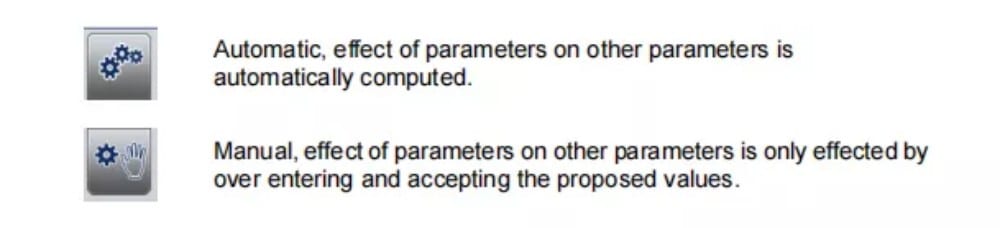
La relación entre los parámetros se visualiza con un símbolo y un color de fondo.
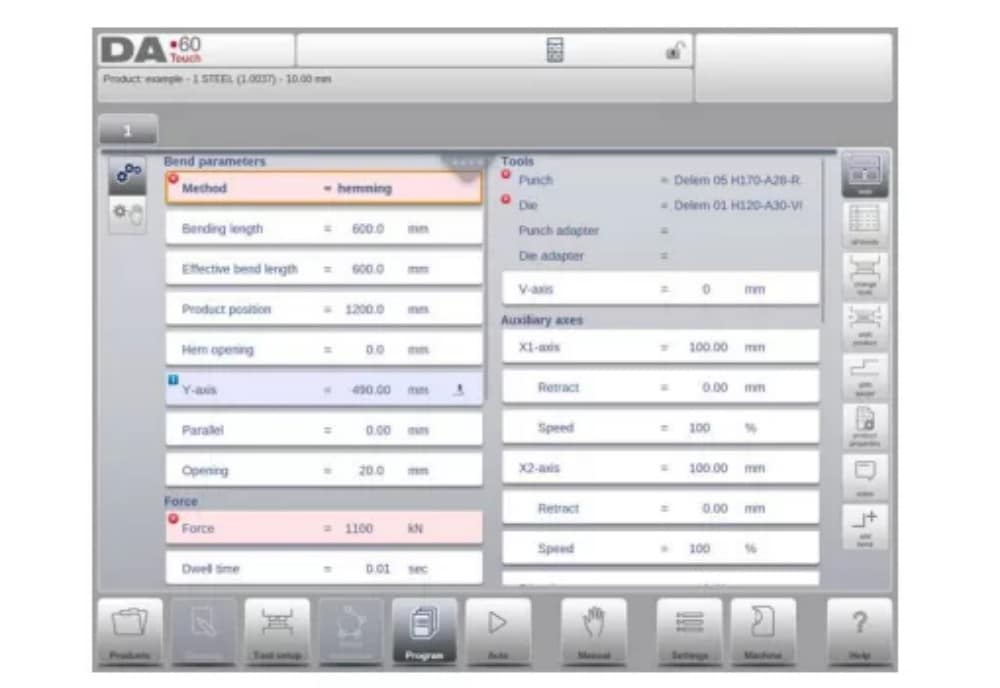
Modo automático
1. Introducción
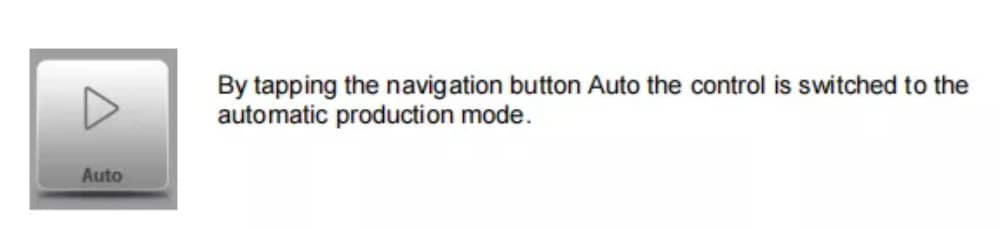
En el modo automático con el programa activo, se puede iniciar la producción. Tras entrar en modo automático, se puede pulsar el botón de inicio para iniciar la producción.
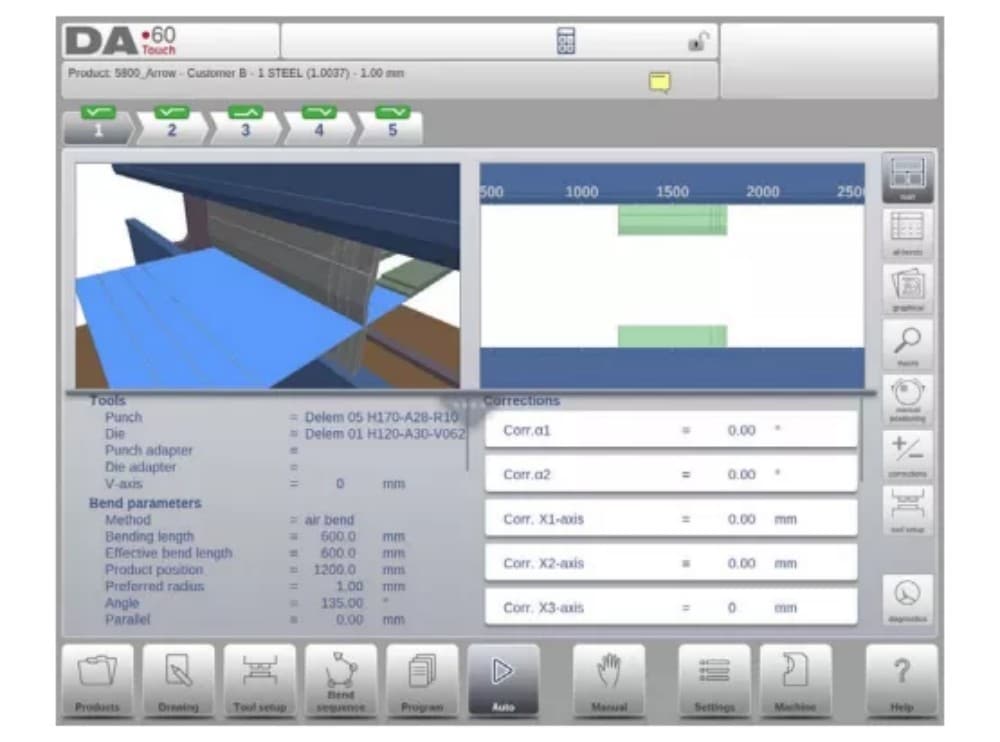
El modo automático ejecuta el programa automáticamente, plegado por plegado, tras pulsar el botón Iniciar. Al seleccionar otro producto en el modo Productos, que esté en la biblioteca y ya se haya utilizado para la producción, se puede cambiar inmediatamente a Automático e iniciar la producción.
Cada vez que seleccione un programa de plegado diferente, deberá comprobar las herramientas y su posición en la máquina. Esto también se indica mediante un mensaje de advertencia de "comprobar herramientas" al entrar en el modo automático.
2. Modos de visualización
La pantalla del modo automático ofrece diversas vistas que se pueden seleccionar según el método de producción. Al seleccionar el modo automático por primera vez, aparecerá la pantalla principal. En el lado derecho de la pantalla se pueden seleccionar los modos de vista disponibles.
Están disponibles los siguientes modos de visualización:
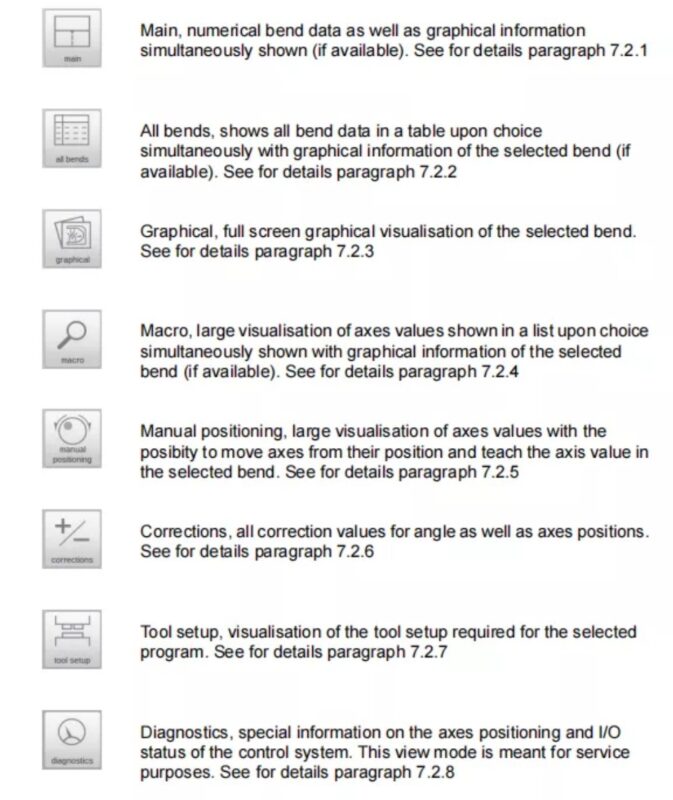
(1) Principal
La vista principal muestra los datos numéricos de la curva junto con las correcciones. Estas correcciones se pueden programar aquí. El control divisor divide la pantalla entre la visualización gráfica y los datos numéricos. Puede cerrarse si solo se requieren datos numéricos.
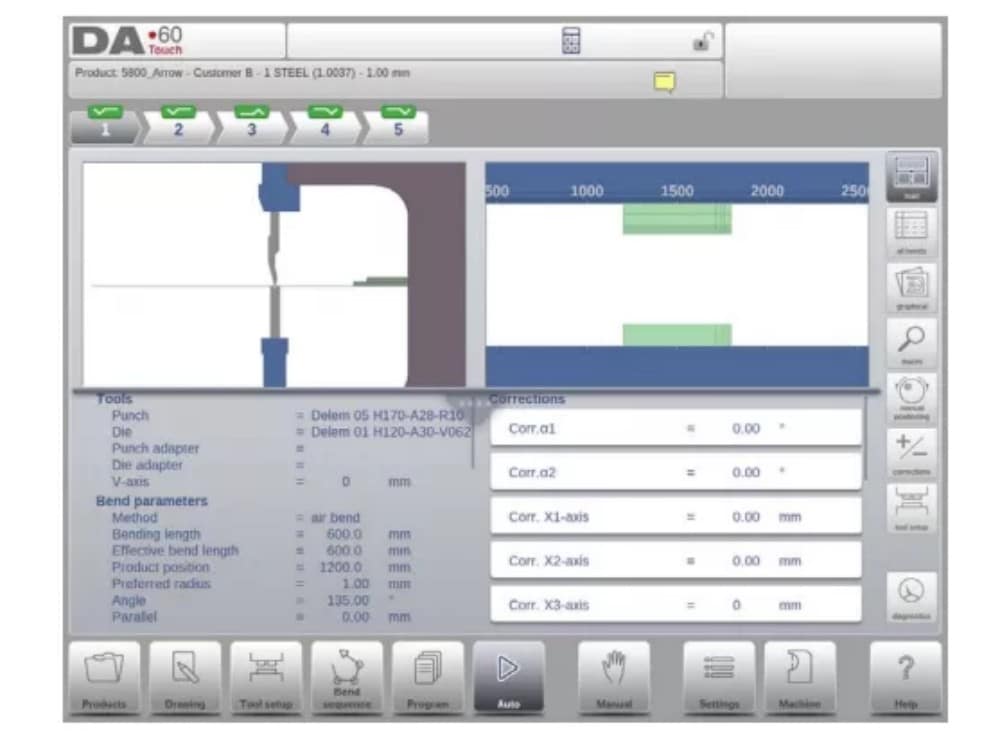
(2) Todas las curvas
El modo de visualización de todos los pliegues muestra, con o sin el panel gráfico abierto, una tabla con todos los datos de los pliegues. Los pliegues se muestran por filas y las columnas muestran todos los parámetros.

(3) Gráfica
En el modo de vista gráfica, se ofrece una vista gráfica en pantalla completa del proceso de doblado.

(4) Macro
Con el modo de vista macro, el control cambia a una vista que muestra solo los valores de los ejes grandes en pantalla. Esta vista se puede usar cuando se trabaja a cierta distancia del control, permitiendo leer los valores de los ejes.

(5) Posicionamiento manual
En el modo de visualización de posicionamiento manual, los valores de los ejes se muestran en pantalla. Se pueden seleccionar los ejes y, una vez seleccionados, controlar su posición girando el volante.
El indicador de enseñanza:

Cuando se presiona la flecha indicadora de aprendizaje, que se encuentra entre el valor real y el valor programado, el valor se enseña al paso del programa.
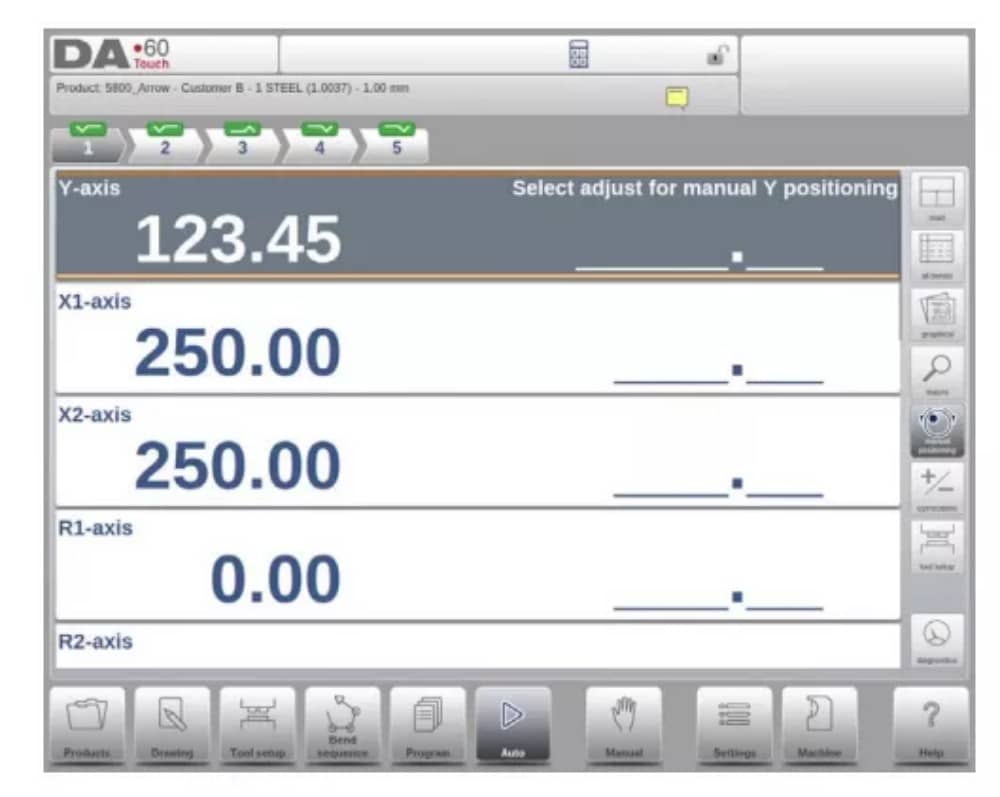
3. Notas
Las notas que se pueden agregar a un producto o programa se pueden ver en modo automático.
Con la presencia del indicador de notas se indica que se agregan notas a este producto y al tocar el indicador estas se mostrarán.
Se pueden añadir notas a un producto o programa, pero también a curvas específicas. También se pueden incluir documentos PDF en las notas. El botón PDF abrirá el documento.
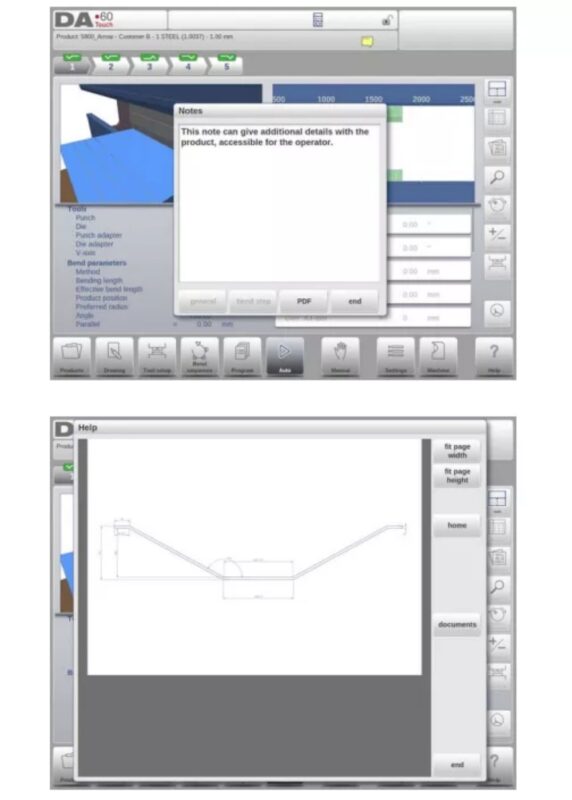
4. Corrección de golpes
En caso de una curvatura de impacto seleccionada, se puede introducir una corrección general. Esta función solo está disponible si se carga un producto con una curvatura de impacto.
Con Bumping Corr. aparece una nueva ventana en la que se puede introducir la corrección.

Modo manual
1. Introducción
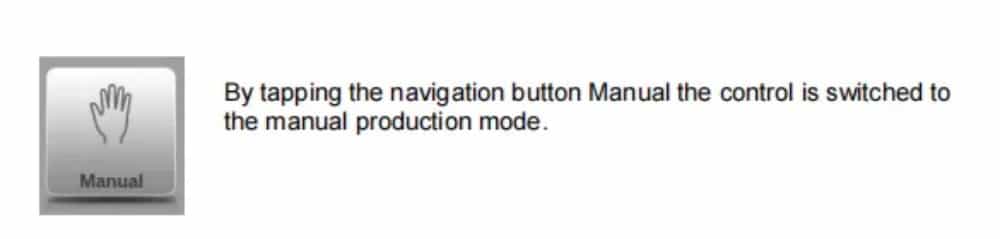
En el modo manual, se programan los parámetros para un plegado. Este modo es útil para pruebas, calibración y plegados individuales.
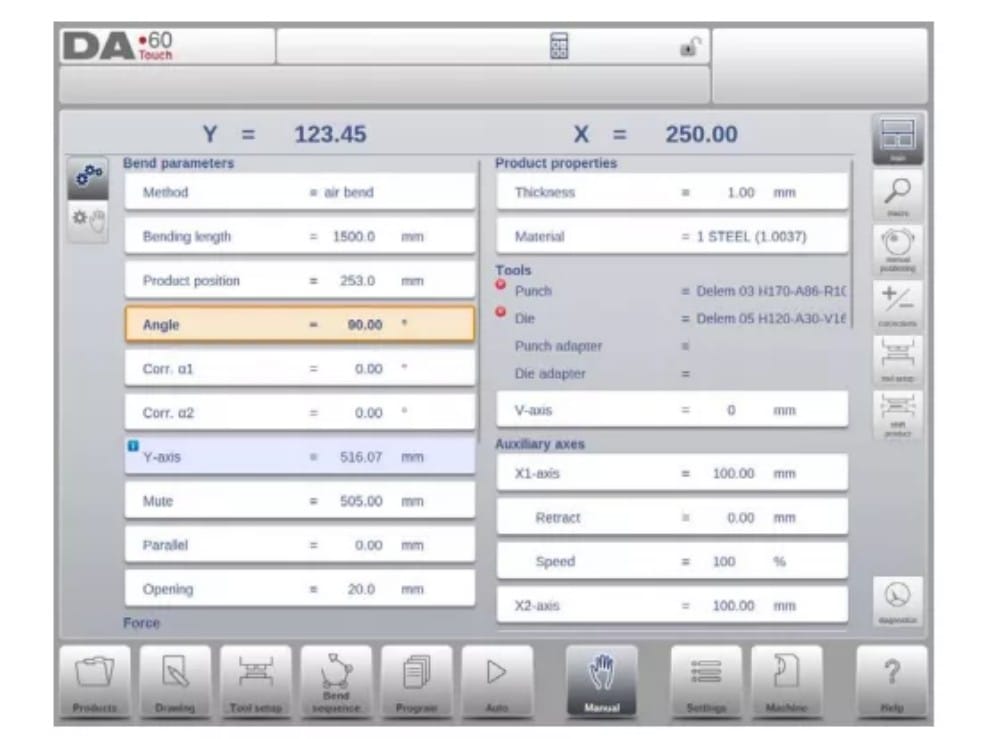
El modo manual es independiente del modo automático y se puede programar independientemente de los programas en la memoria.
2. Parámetros de programación y vistas
Los parámetros en modo manual se pueden programar uno por uno. El efecto de un parámetro sobre otros parámetros se puede calcular de forma automática o manual. Esto depende del modo seleccionado en el lado izquierdo de la pantalla. El interruptor de Cálculo Automático habilita...
seleccione entre:
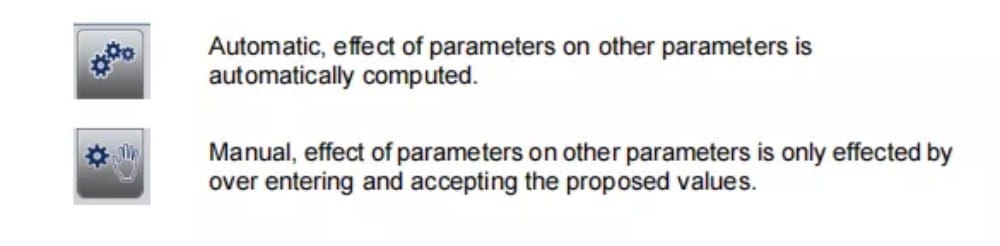
La relación entre los parámetros se visualiza con un símbolo y un color de fondo.
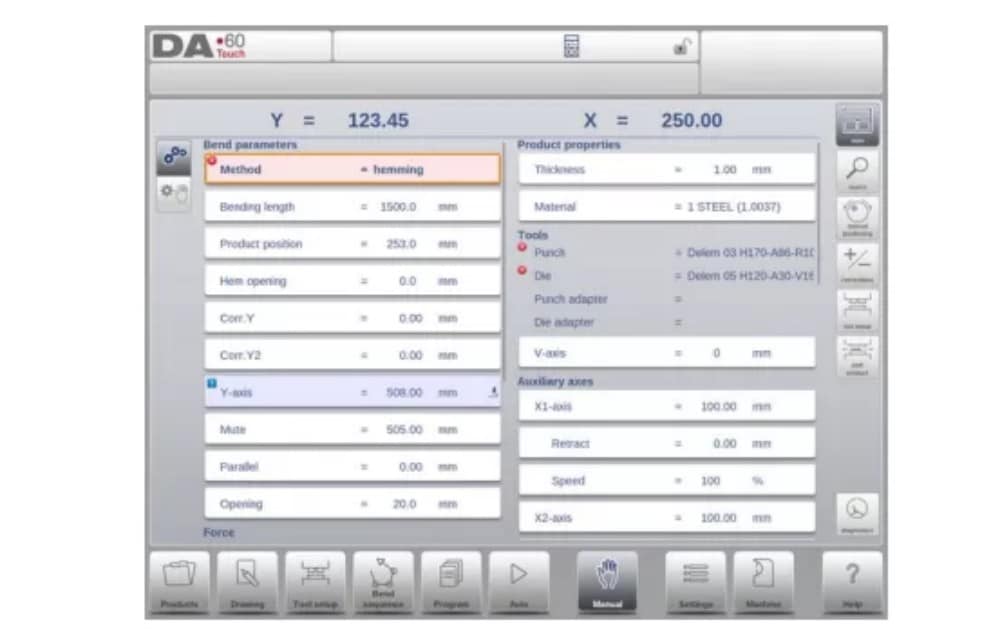
3.Macro
Con Macro, el control cambia a una nueva vista con solo valores de ejes grandes en pantalla. Esta vista se puede usar cuando se trabaja a cierta distancia del control, permitiendo leer los valores de los ejes.
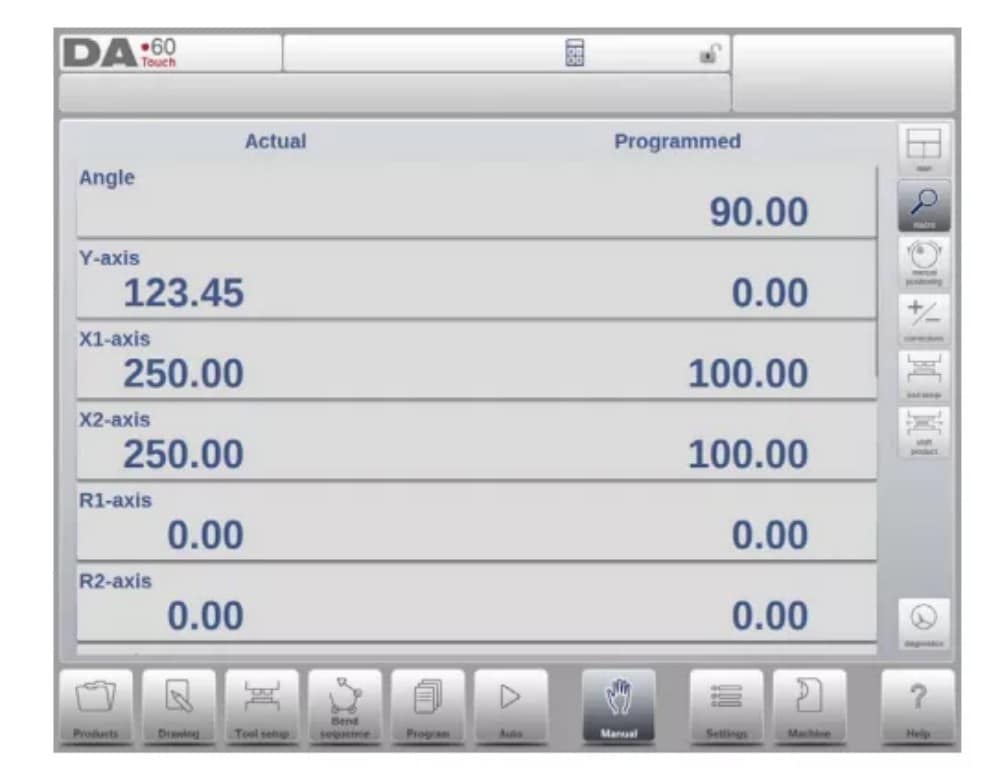
4. Movimiento manual de los ejes
5. Correcciones
En este modo de visualización se muestran las correcciones para el pliegue programado en modo manual. Dado que siempre se trata de un pliegue único, se mostrará una sola línea.
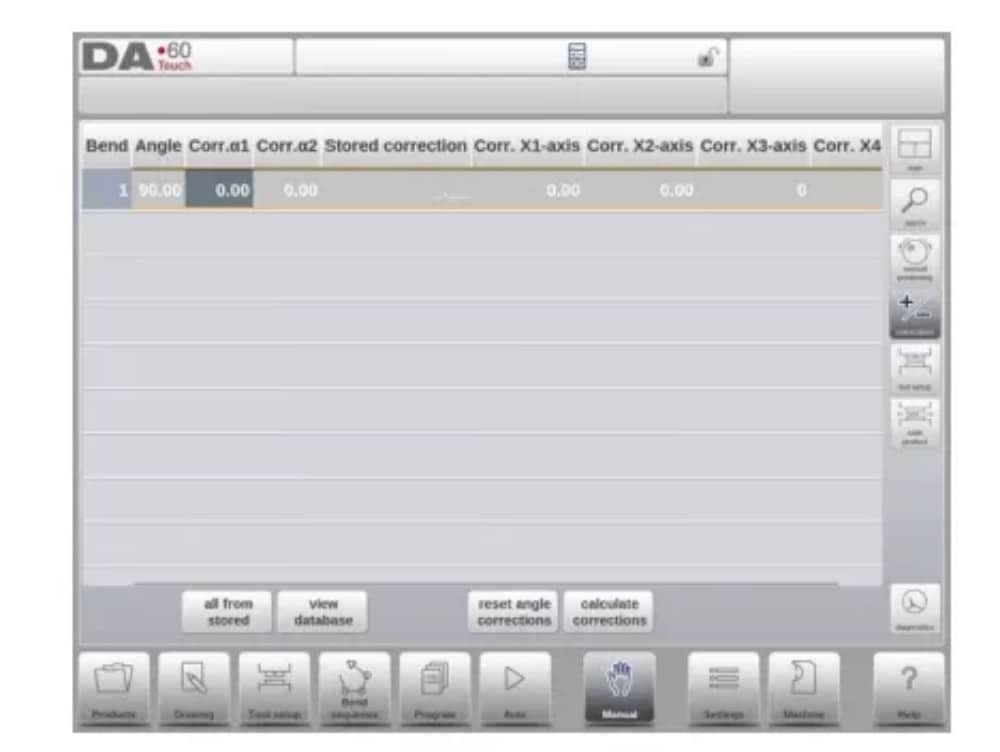
6. Diagnóstico
Al pulsar Diagnóstico, el control cambia a una vista que muestra el estado de los ejes. En esta ventana, se puede observar el estado actual de los ejes disponibles. Esta pantalla también puede estar activa mientras el control está en marcha. Por lo tanto, permite supervisar el comportamiento del control durante un ciclo de plegado.

Ajustes
1. Introducción

El modo de Configuración del control, que se encuentra en el panel de navegación, da acceso a todo tipo de configuraciones que influyen en la programación de nuevos productos y programas.
Se pueden establecer valores predeterminados y restricciones específicas.
La configuración se divide en varias pestañas que organizan lógicamente los diferentes temas. En las siguientes secciones se describen las pestañas disponibles y la configuración detallada.

2. General
Seleccione la pestaña deseada y toque el parámetro que desea modificar. Si los parámetros tienen un valor numérico o alfanumérico, aparecerá el teclado para introducir el valor deseado. Si la configuración o el parámetro se pueden seleccionar de una lista, esta aparecerá y podrá seleccionarse.
Se realiza tocando. Las listas más largas permiten desplazarse verticalmente para consultar los elementos disponibles.
3. Materiales
En esta pestaña se pueden programar materiales y sus propiedades. Se pueden editar, añadir o eliminar materiales existentes. Se puede programar un máximo de 99 materiales en el control.
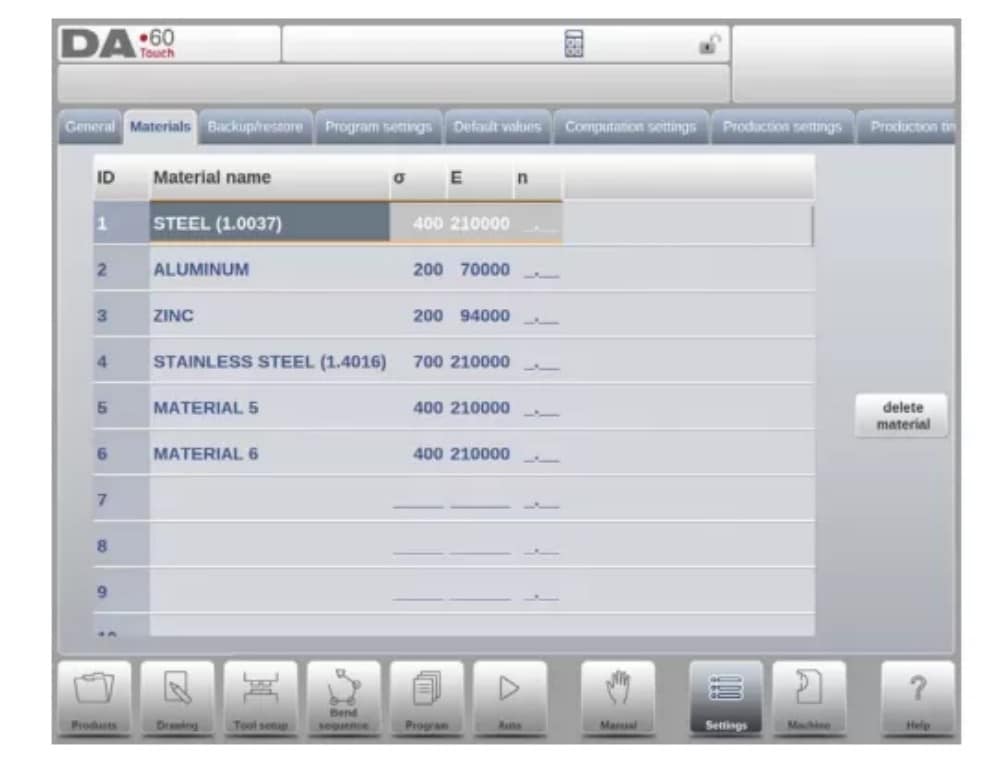
4. Copia de seguridad/restauración
Esta pestaña permite realizar copias de seguridad y restaurar productos, herramientas, configuraciones y tablas. Si los productos o herramientas provienen de modelos de control anteriores, también se pueden restaurar con formato de archivo DLC mediante esta función de restauración específica.
Para los materiales, una copia de seguridad y restauración específicas están disponibles aquí.
Se pueden realizar copias de seguridad y restaurar herramientas y productos según los siguientes procedimientos. Los procedimientos para guardar o leer datos son similares para todos los tipos de medios de copia de seguridad, por ejemplo, red o memoria USB.

El directorio de copias de seguridad consta de un dispositivo (memoria USB, red) y un directorio. La selección de dispositivos depende de los que se hayan conectado al control. Si es necesario, se pueden crear y seleccionar directorios. Las ubicaciones de las copias de seguridad para almacenar productos y herramientas se pueden configurar de forma independiente.
5. Configuración del programa
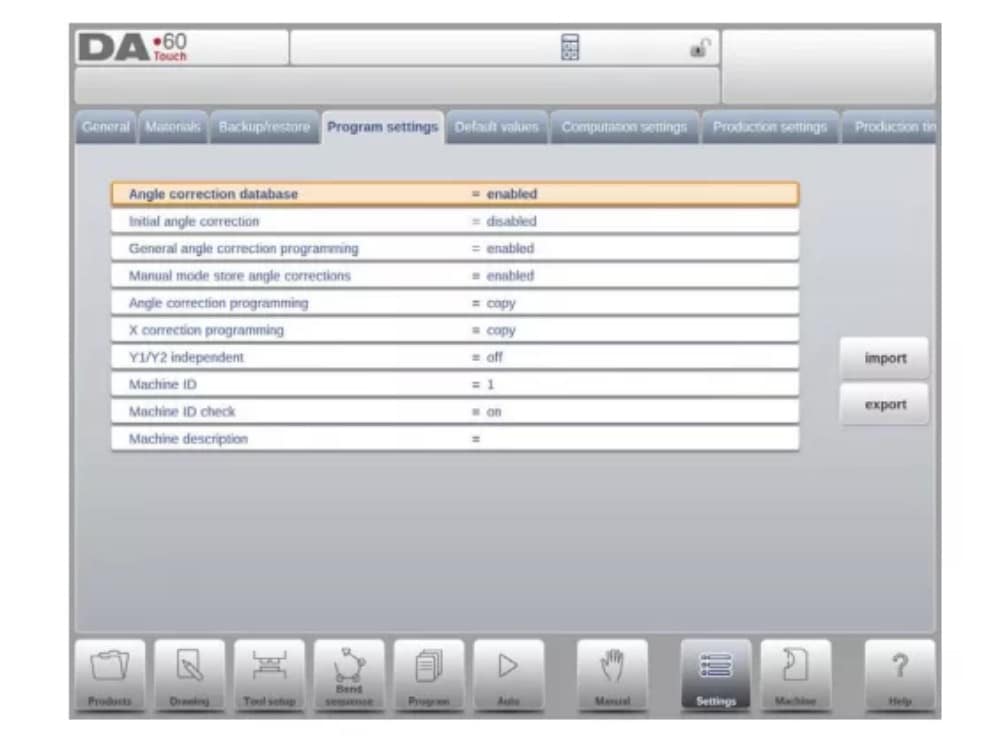
Base de datos de corrección de ángulos
Parámetro para habilitar la base de datos con correcciones de ángulos.
6. Valores predeterminados
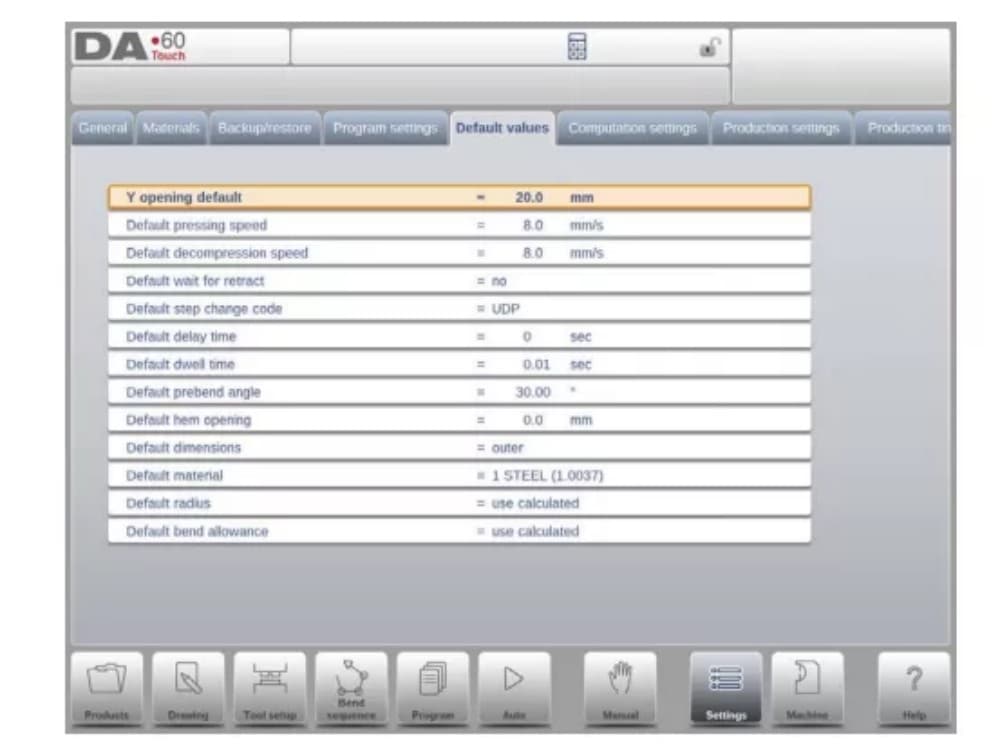
Y apertura predeterminada
Apertura del eje Y predeterminada, utilizada como valor inicial para el parámetro 'apertura' en un nuevo programa.
7. Configuración de cálculo
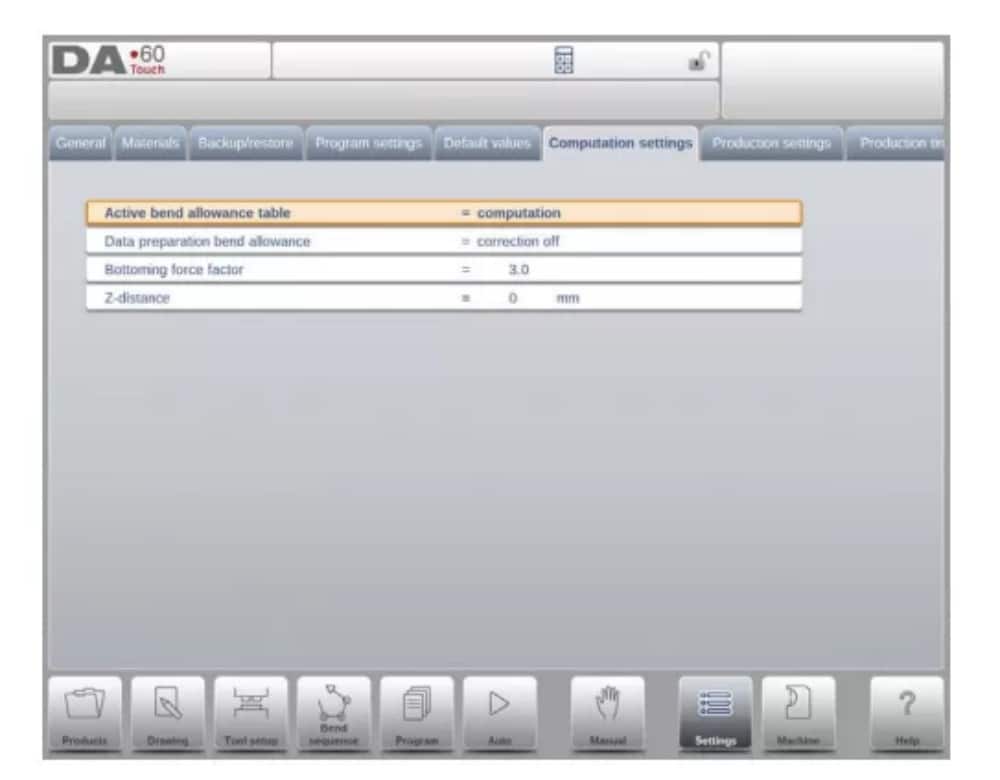
Tabla de tolerancia de curvatura activa
cálculo => el control calculará la tabla de tolerancia de curvatura => se utilizará la tabla de tolerancia de curvatura
El margen de curvatura es la corrección del eje X debido al acortamiento de la chapa después del doblado.
Con este parámetro se elige el método para calcular el margen de curvatura. "Cálculo" significa que se utiliza la fórmula estándar del control para calcular el margen de curvatura.
'Tabla' significa que se puede utilizar una tabla de tolerancia de curvatura con valores de corrección.
8. Configuración de producción
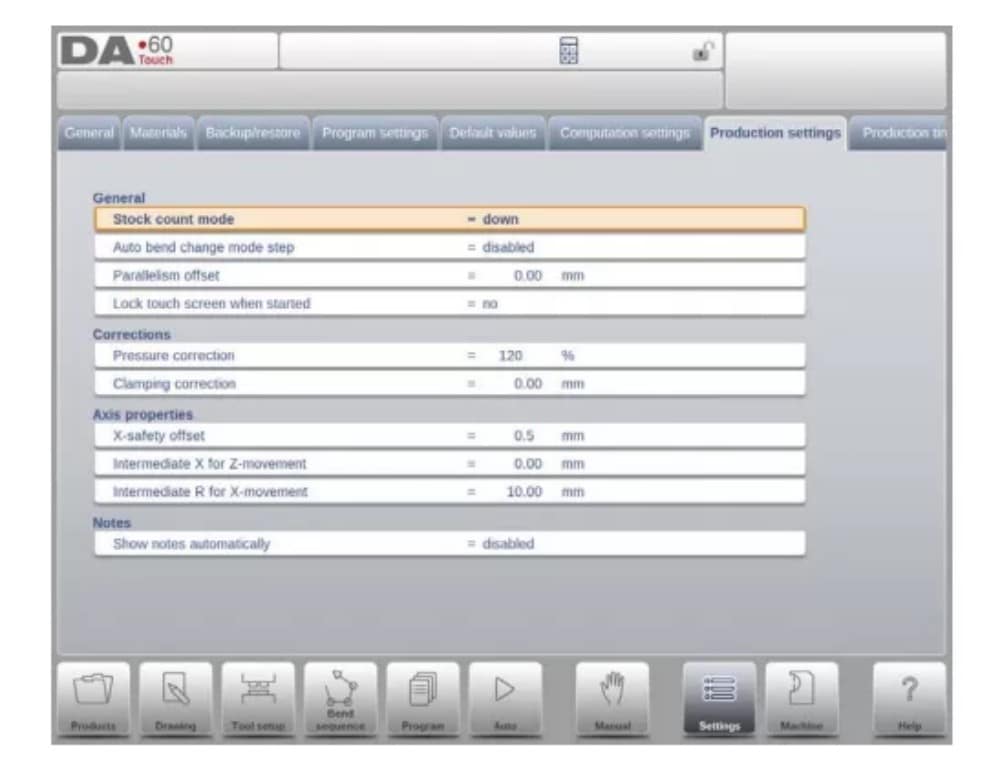
Modo de conteo de existencias
Configuración para el contador de stock en modo de producción, para que el contador de stock (contador de producto) cuente hacia arriba o hacia abajo.
Al seleccionar el conteo regresivo, el contador de existencias en el modo de producción se decrementa después de cada ciclo de producto. Cuando el contador llega a cero, el control se detiene.
En la siguiente acción de inicio, el valor de conteo de existencias se restablece a su valor original.
Cuando se selecciona el conteo progresivo, el contador se incrementa después de cada ciclo de producto.
El conteo regresivo puede ser útil si se debe producir una cuota planificada previamente. El conteo progresivo puede utilizarse para generar un informe sobre el progreso de la producción.
9. Cálculo del tiempo de producción
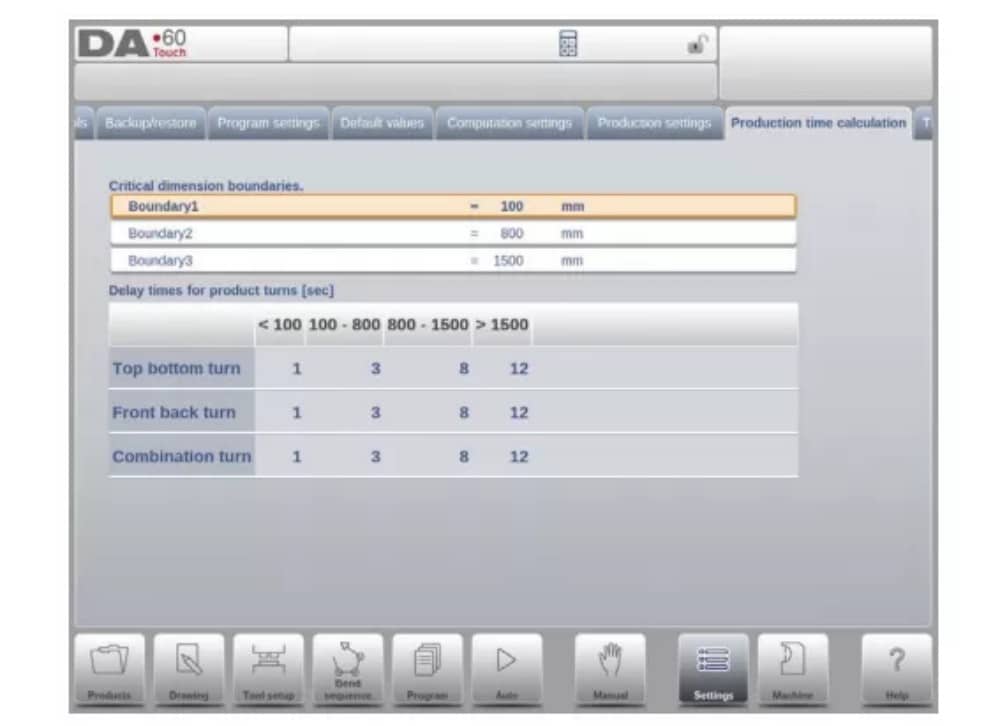
Los parámetros de esta página se utilizan para calcular el tiempo de producción de un producto en el proceso de cálculo de la secuencia de plegado. Este tiempo de producción depende de la velocidad de posicionamiento de los ejes y del tiempo de manipulación del producto. La velocidad de posicionamiento depende de la configuración de la máquina.
10. Ajustes de tiempo

Tiempo de visualización
Muestra la fecha y la hora en el panel de título, solo la hora o ninguna hora.
Máquina
1. Introducción
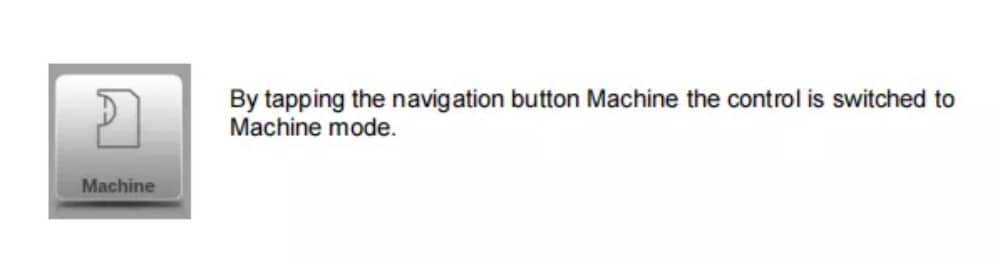
El modo Máquina del control, que se puede encontrar en el panel de navegación, da acceso a los elementos de configuración de la máquina y a las características específicas de la máquina que influyen en los cálculos genéricos y en el comportamiento de la máquina.
La configuración se divide en varias pestañas que organizan lógicamente los diferentes temas. En las siguientes secciones se describen las pestañas disponibles y la configuración detallada.
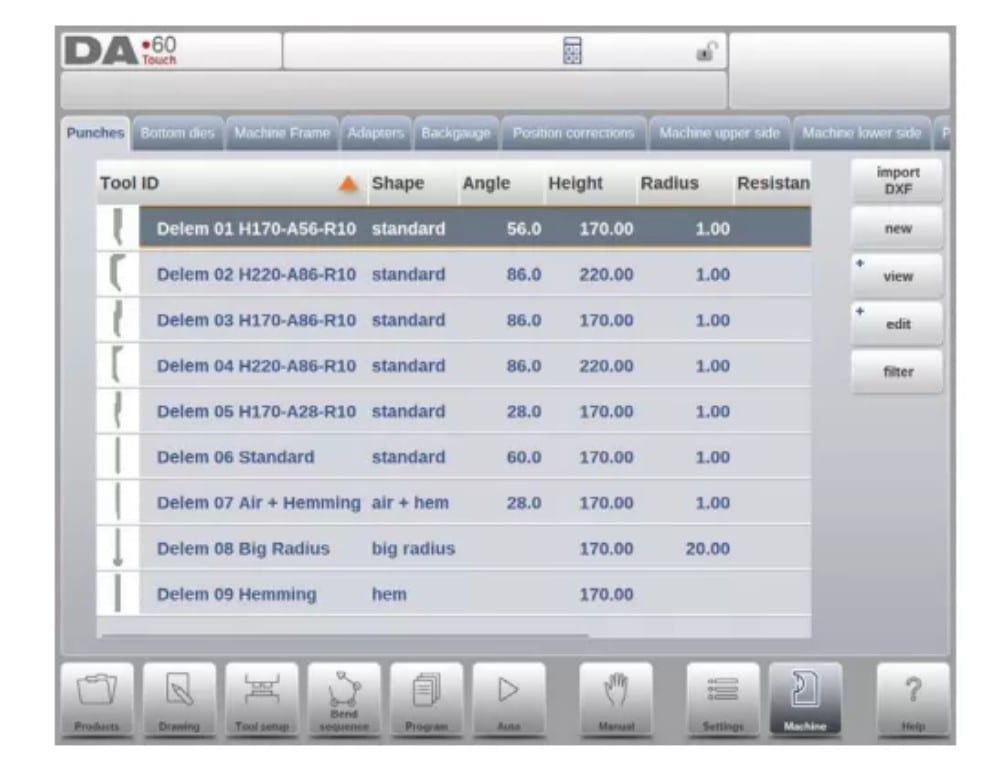
2. Programación de Punzones
En esta pestaña se pueden programar los punzones utilizados en la máquina. Se pueden añadir nuevos punzones, y editar, copiar, renombrar y eliminar los existentes.
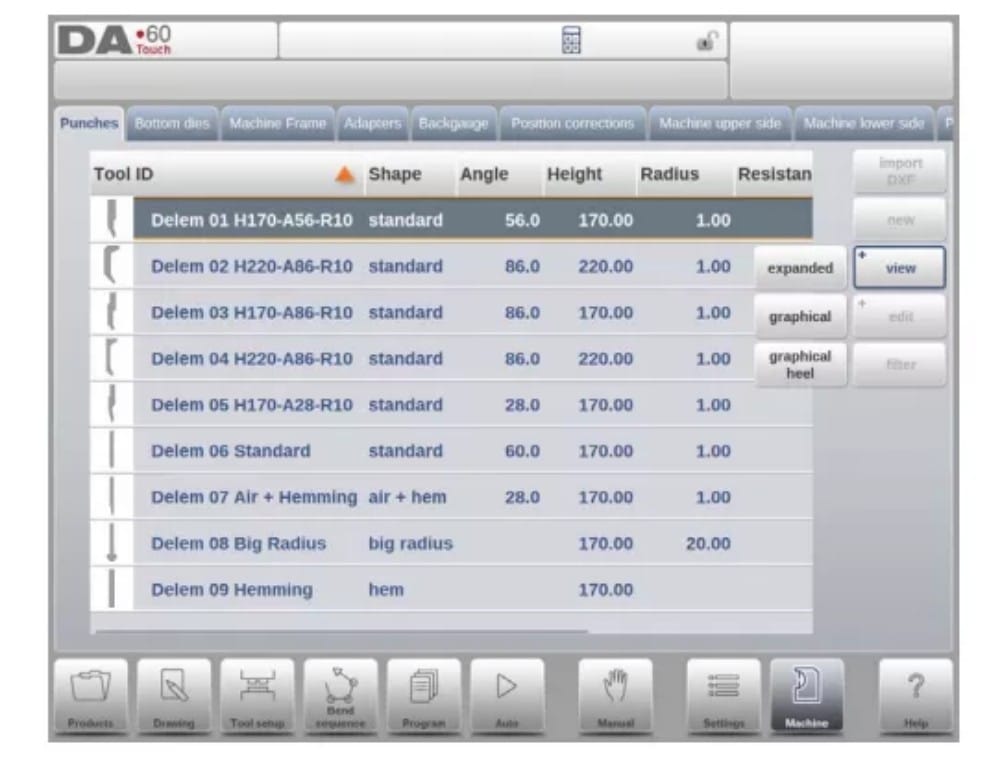
3. Programación de matrices inferiores
En esta pestaña, se pueden programar los troqueles inferiores utilizados en la máquina. Se pueden añadir nuevos troqueles, y los existentes se pueden editar, copiar, renombrar y eliminar.
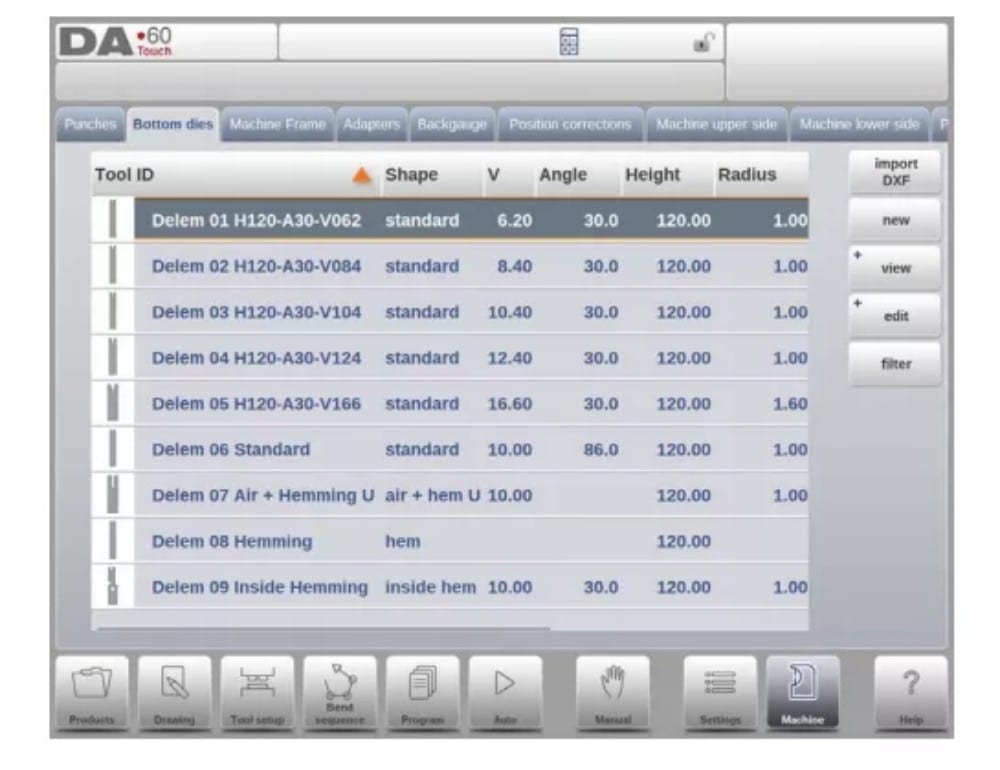
4. Bastidor de la máquina
En esta pestaña se pueden seleccionar y configurar las geometrías activas de la máquina, desde la viga superior e inferior hasta los marcos laterales. También se puede programar la identificación de la máquina.
Además de la Parte Superior de la Máquina y la Parte Inferior de la Máquina que se eligen entre las disponibles, en esta página se pueden programar las dimensiones del marco lateral.
La forma de la máquina se muestra en la pantalla de simulación durante la programación gráfica y se utiliza para la detección de colisiones de la pieza de trabajo contra la máquina.
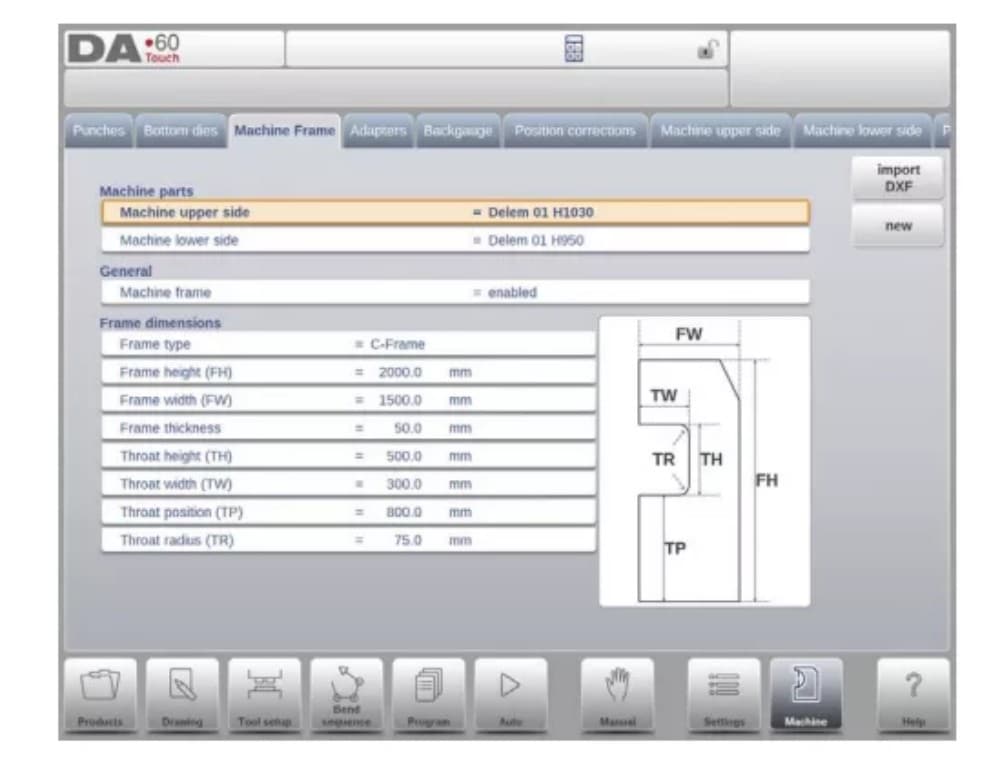
5. Adaptadores
En esta página se pueden habilitar y programar los adaptadores de herramientas.
Se pueden habilitar tanto adaptadores superiores como inferiores según se desee. También se puede configurar el adaptador predeterminado, que se seleccionará al añadir un adaptador a la configuración de la herramienta.
Al añadir un adaptador, primero se deben especificar los parámetros básicos según una plantilla. En la segunda etapa, se pueden dibujar los detalles del adaptador como cualquier otro punzón o matriz.
6. Tope trasero
Las dimensiones del dedo del tope trasero tienen en cuenta el movimiento del eje R y el movimiento correspondiente del eje X. Además, se calcula la colisión entre la pieza y el tope trasero utilizando estas dimensiones.
7. Correcciones de posición

8. Parte superior de la máquina
En esta pestaña se puede programar la geometría de la máquina para la viga superior, como perfil. Esta información se utiliza para detectar colisiones entre el producto y la máquina.
Cuando, por ejemplo, se añaden utilidades a la máquina en casos especiales, estas se pueden programar como una forma de máquina especial para permitir que los cálculos de colisión tengan esto en cuenta.
En la mayoría de los casos solo hay una forma programada.
9. Lado inferior de la máquina
En esta pestaña se puede programar la geometría de la máquina para la parte inferior (mesa), a modo de perfil.
Esta información se utiliza para detectar colisiones entre el producto y la máquina.
Cuando, por ejemplo, se añaden utilidades a la máquina en casos especiales, estas se pueden programar como una forma de máquina especial para permitir que los cálculos de colisión tengan esto en cuenta.
En la mayoría de los casos solo hay una forma programada.
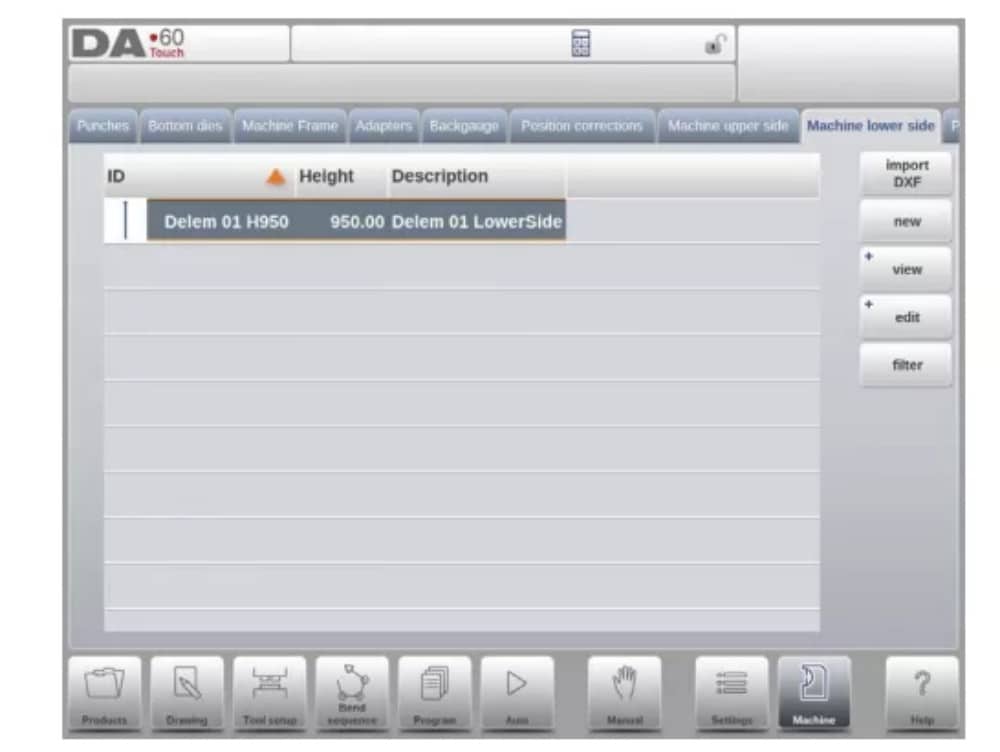
10. Funcionalidad de dibujo para herramientas, adaptadores y formas de máquinas
Al programar punzones, matrices, adaptadores y también formas de máquina, después de los datos principales, el control permite dibujar libremente la forma deseada en el objeto. Esto
La funcionalidad hace que los objetos parezcan más realistas pero sobre todo permite que el control realice una prevención de colisión precisa.
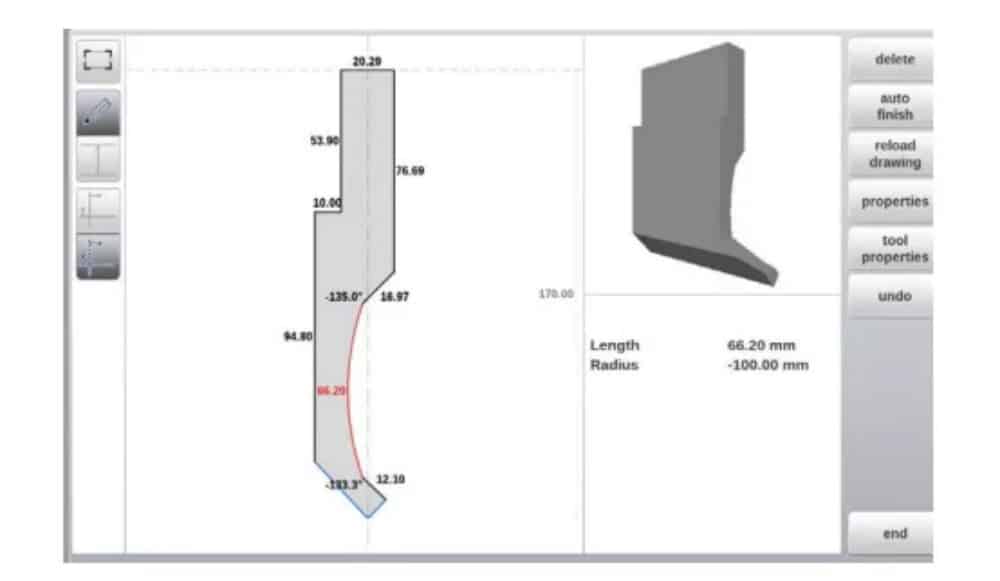
11. Importación de DXF para herramientas, adaptadores y piezas de máquinas
Dentro de la biblioteca de herramientas, Punzones, Matrices inferiores, Adaptadores así como las formas de máquina, Lado superior de la máquina, Lado inferior de la máquina y Bastidor de la máquina, se puede encontrar el DXF opcional.
Función de importación. Esta función permite importar el contorno desde un archivo DXF.
Importar DXF abre el explorador de archivos permitiendo la selección del archivo DXF de la forma deseada.

12. Transportador

13. Registro de eventos
14. Mantenimiento
En esta pestaña se encuentran las funciones de mantenimiento. Además del contador de horas y el contador de carreras de la máquina, también se encuentran funciones para facilitar el reemplazo de módulos y almacenar datos de diagnóstico.
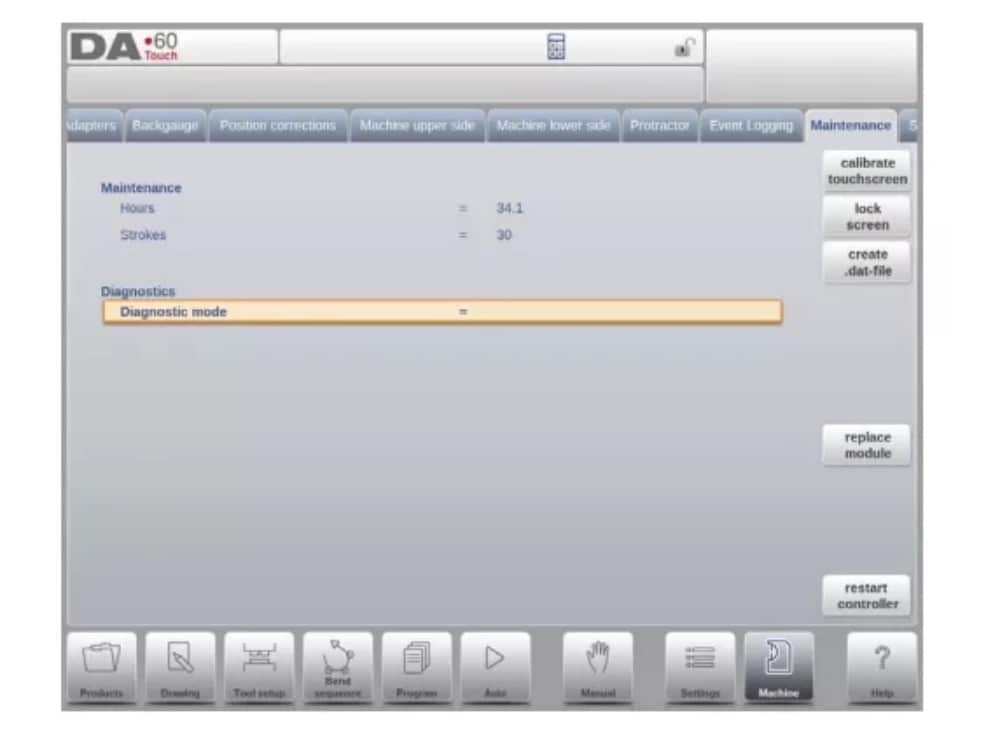
15. Información del sistema
En esta pestaña se encuentra la información del sistema. Además de la información de la versión del software, también se pueden leer los ID de los módulos instalados y la versión de los archivos OEM.
Además de la información, aquí también está disponible la funcionalidad de actualización de software.
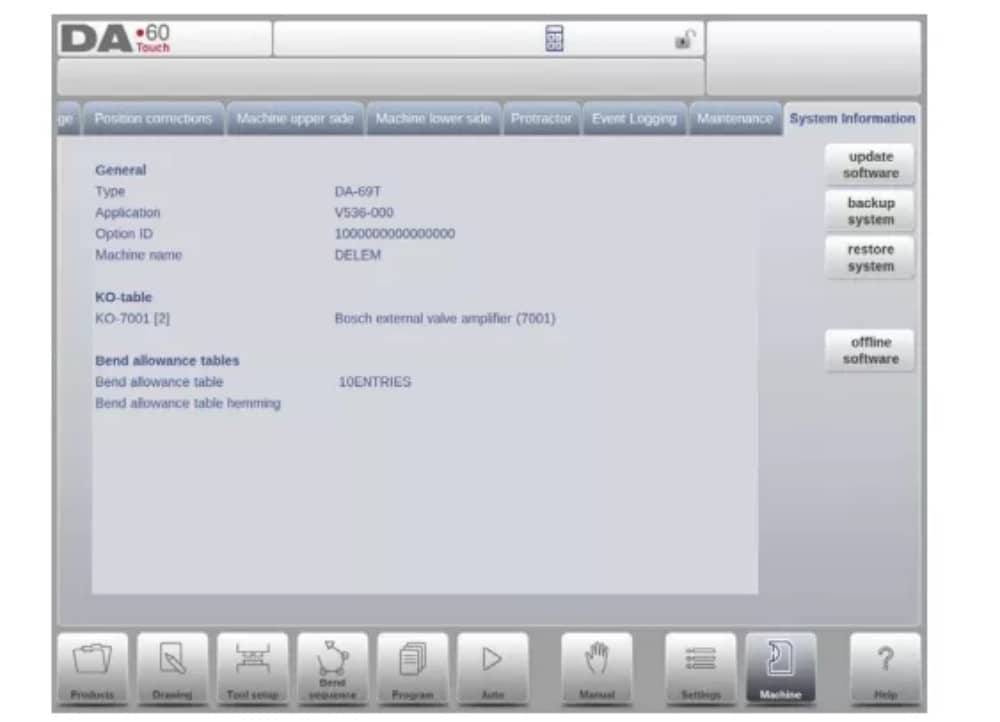
Perfil-T
1. Introducción
(1) General
El programa sin conexión Profile-T ofrece una interfaz de usuario similar a la del control Delem de la línea DA-Touch. Los capítulos anteriores, que describen el funcionamiento y el uso del control DA-Touch, deben servir de referencia para el uso de este software sin conexión. Este capítulo se centrará en algunas funciones especiales que solo están disponibles en el software Profile-T.
(2) Requisitos del sistema
Para ejecutar Profile-T en una computadora, ésta debe estar equipada al menos con las siguientes características:
• PC compatible con IBM;
• Resolución mínima de pantalla de 1024×768
• Windows XP / Windows 7;
• Reproductor de CD-ROM (sólo para sistemas distribuidos de CD-ROM);
• Puerto USB libre
(3) Distribución y manuales de Profile-T
Dependiendo del paquete de compra, el software Profile-T se distribuye en un CD-ROM o puede generarse en el control.
2. Funcionamiento del perfil T
(1) Principio del perfil T
La siguiente figura muestra la página de inicio de Profile-T:
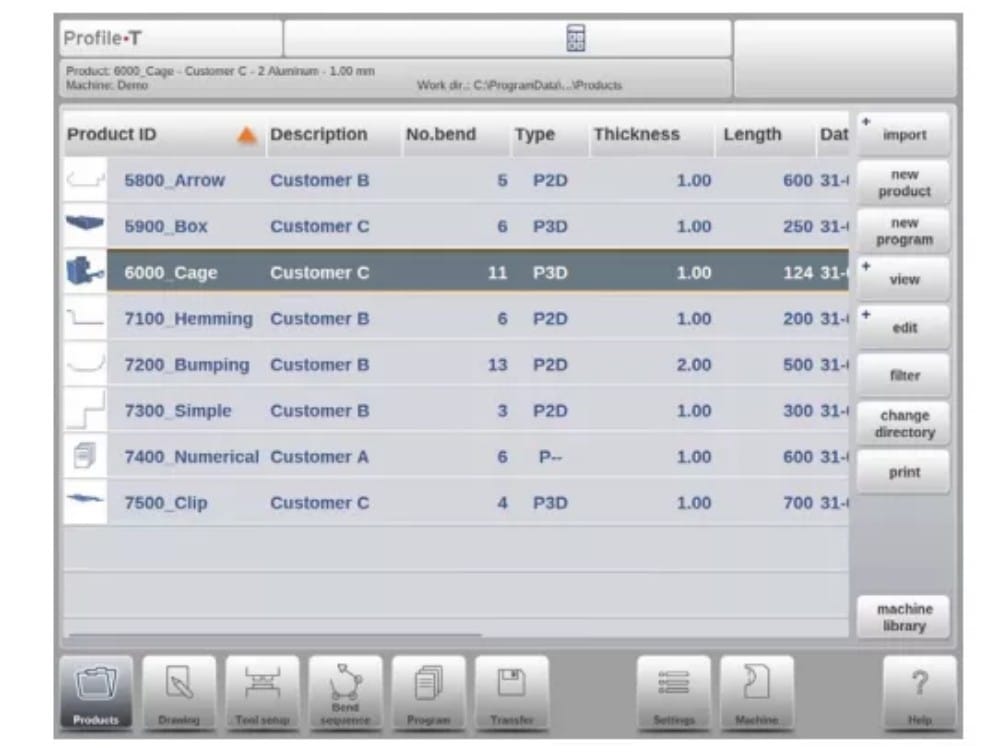
(2) Biblioteca de máquinas
Es importante que los parámetros en Profile-T sean los mismos que en el control de la máquina.
De esta forma, los programas generados sin conexión son compatibles con el sistema de control 100%. En Profile-T, se instalan varias máquinas para utilizar una estación de programación sin conexión para toda la gama de máquinas en la planta de producción.
(3) Funcionalidad de impresión (solo Perfil-T2D y Perfil-T3D)
En el modo Productos, es posible generar una impresión del producto seleccionado (solo Profile-T 2D y Profile-T 3D). Al pulsar el botón "Imprimir", se abre el menú de impresora estándar de Windows para seleccionar el dispositivo de impresión y la configuración deseada.
(4) Modo de transferencia
Una vez finalizado el diseño del producto y la generación del programa CNC, estos datos se pueden transferir en modo de transferencia a, por ejemplo, un dispositivo de memoria USB.